Page 1
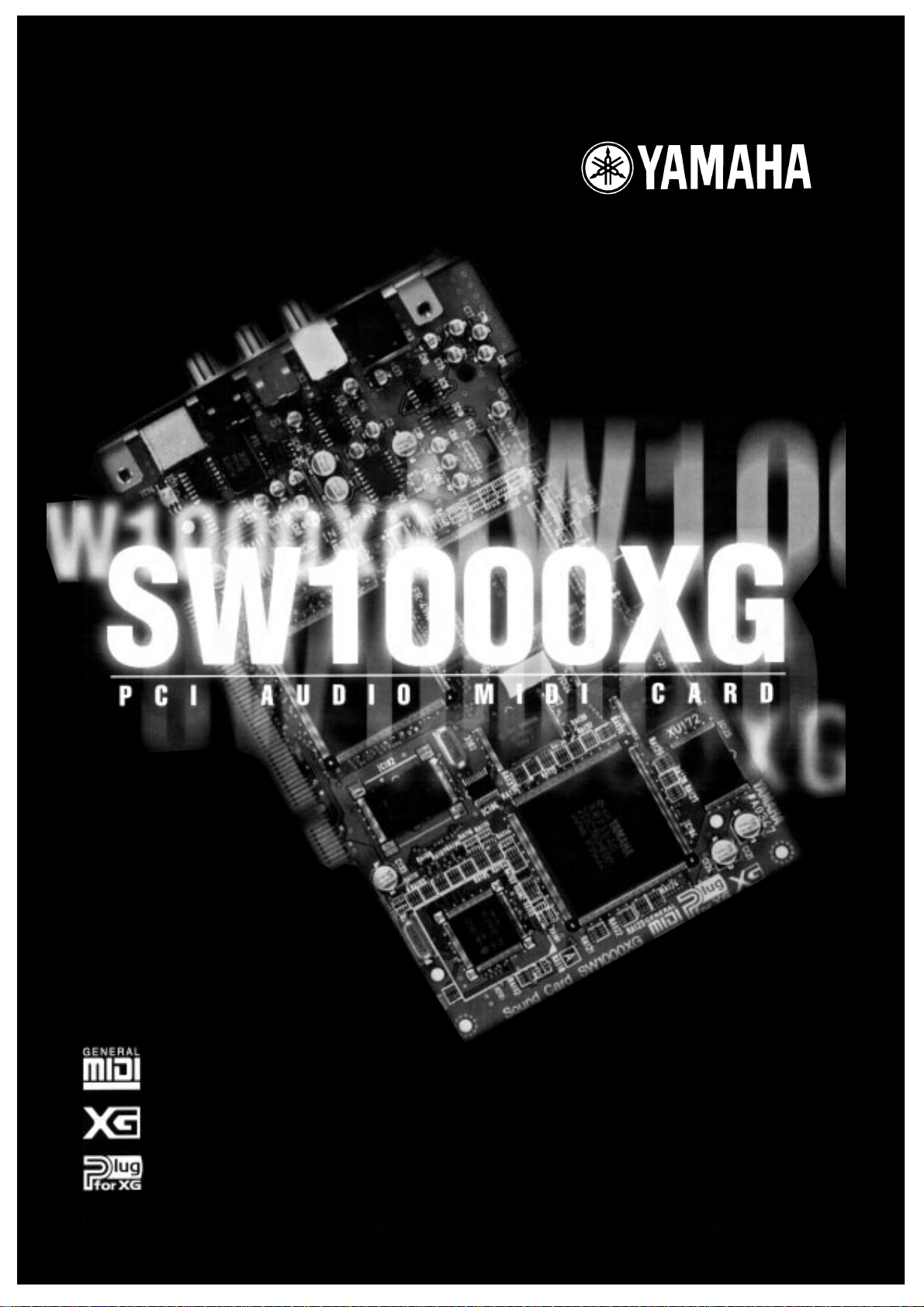
Manuale di istruzioni
Page 2
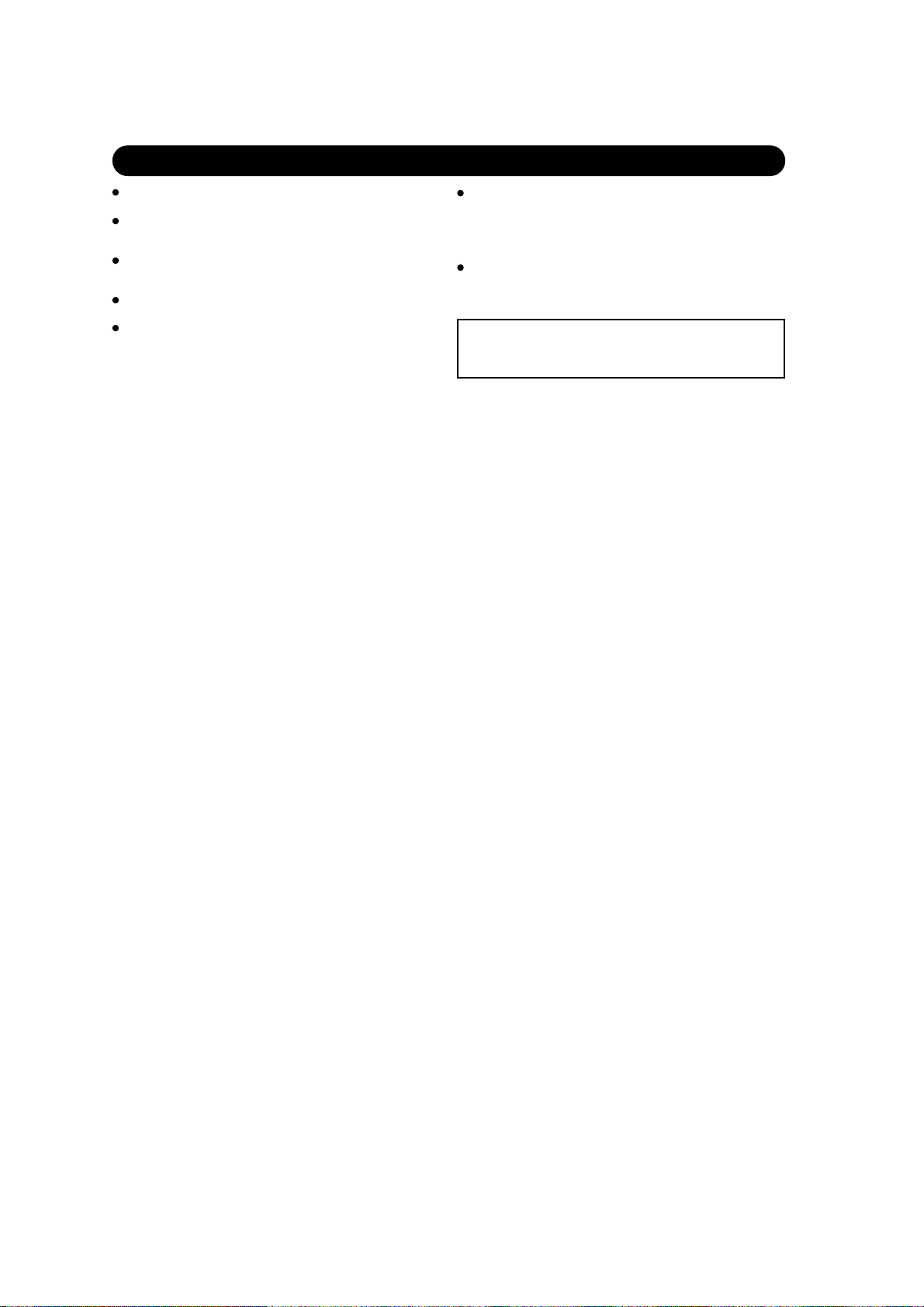
Precauzioni
Non esponete la scheda alla luce solare diretta, a umidità eccessiva,
alte temperature, polvere eccessiva o forti vibrazioni.
Prima di maneggiare la scheda, accertatevi di toccare una superficie
metallica per scaricare eventuale energia statica che potreste aver
accumulato.
Quando prendete la scheda, non toccate l’area interna dei circuiti né
applicate eccessiva pressione sulla scheda e accertatevi inoltre di proteggerla da contatti con acqua o altri liquidi.
Prima di installare la scheda nel computer, scollegate il cavo di collegamento del computer stesso.
Prima di collegare il computer ad altri dispositivi, spegnete tutti i dispositivi.
È possibile che malfunzionamenti del computer o azioni dell’operatore
possano distruggere i dati che sono stati creati con il software applicativo incluso. Vi raccomandiamo di effettuare una copia di backup su
floppy disk di tutti i dati importanti. La Yamaha non è responsabile della
perdita di dati a causa di malfunzionamenti del computer o azioni dell’operatore.
La scheda di generazione suono non contiene parti assistibili dall’utente, quindi non toccate mai l’area interna della circuitazione né manomettete in alcun modo la circuitazione elettronica, altrimenti potreste
correre il rischio di una scossa elettrica o danneggiare la scheda.
LA YAMAHANON PUÒ ESSERE RITENUTARESPONSABILE DI
DANNI DOVUTI ALL’USO E ALLACONSERVAZIONE IMPROPRI
DELLASCHEDADI GENERAZIONE SUONO E DELSOFTW ARE.
Introduzione
Vi ringraziamo per aver acquistato l’SW1000XG.
In questa confezione troverete una scheda di generazione suono che offre sia l’alta qualità del suono XG sia una completa ambientazione audio digitale. Per aiutarvi ad utilizzare al meglio le caratteristiche avanzate della vostra nuova
SW1000XG, abbiamo accluso alla confezione una varietà di applicazioni che funzionano insieme alla vostra scheda
per aiutarvi a tradurre in realtà le vostre idee musicali. Poiché l’SW1000XG immette direttamente nel vostro computer questa notevole ambientazione di controllo musica audio + MIDI, potete fare tutto dal vostro PC, anche masterizzare compact disk.
Leggete attentamente questo manuale prima di usare la vostra SW1000XG per accertarvi di ottenere il meglio dal
vostro investimento in suono di qualità.
Dopo aver finito di leggere il vostro manuale di istruzioni, conservatelo in un luogo sicuro in modo da poterlo consultare in caso di necessità.
Notizie speciali
• Il software SW1000XG e questo manuale di istruzioni sono coperti da copyright della Yamaha Corporation.
• La copiatura del software o la riproduzione di questo manuale integralmente o in parte, con qualsiasi mezzo, è
espressamente vietata senza il consenso scritto del produttore.
• La Yamaha non dà garanzie riguardo l’uso del software e della documentazione e non può essere ritenuta responsabile dei risultati conseguenti l’uso di questo manuale e del software.
• Questo disco è un CD ROM. Non tentate di suonarlo su un lettore CD poiché, in tal caso, danneggereste irreparabilmente il vostro lettore CD.
• La copiatura dei dati di sequenza musicali disponibili commercialmente e/o dei file audio digitali è vietata tranne
per vostro uso personale.
• I nomi delle società e quelli dei prodotti che appaiono in questo manuale di istruzioni sono marchi di fabbrica o
marchi registrati appartenenti alle rispettive società.
• Le videate illustrate in questo manuale di istruzioni hanno scopo indicativo e possono apparire leggermente differenti da quelle che appaiono effettivamente sul vostro computer.
• I futuri aggiornamenti dell’applicazione, il software del sistema e qualsiasi modifica nelle specifiche e nelle funzioni verranno comunicati separatamente.
Operazioni Windows
Questo manuale di istruzioni è basato sul presupposto che voi abbiate già familiarità con le operazioni Windows di
base. In caso contrario, fate riferimento al manuale di istruzioni che accompagna il vostro software Windows prima
di usare l’SW1000XG.
3
Page 3
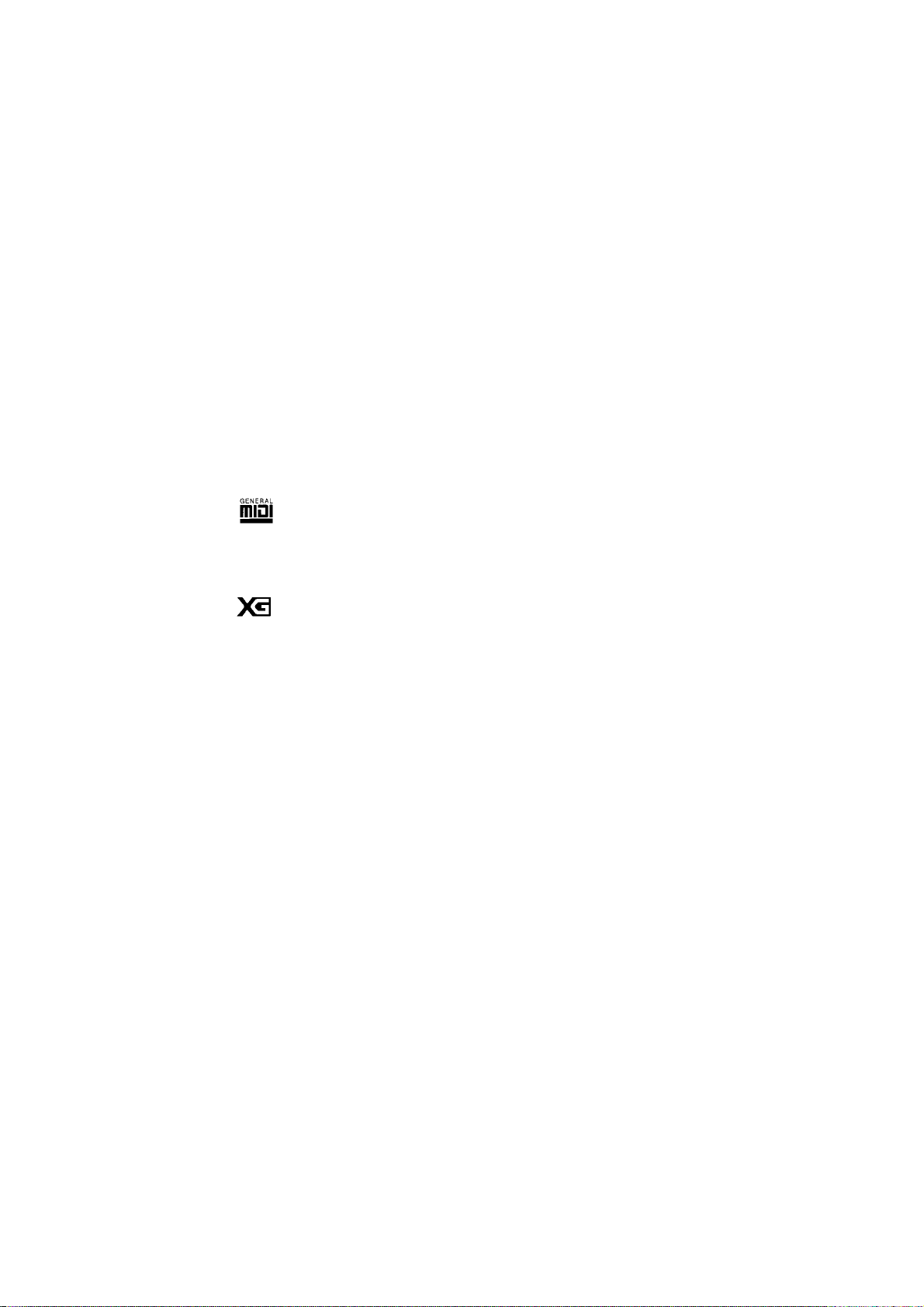
Caratteristiche dell’SW1000XG
Tabella delle forme d’onda AWM
• Usando il generatore di suono AWM2 (Advanced Wave Memory 2), la tabella delle forme d’onda incorporata nell’SW1000XG offre
un suono di alta qualità con 1267 voci normali e 46 drum kit che suonano con una polifonia di 64 note/32 parti (il numero massimo di suoni simultanei). La qualità del suono eguaglia quella del generatore di suono Yamaha MU100, che è da considerare di classe
“top” anche tra i generatori di suono per i sistemi musicali basati su personal computer.
Serie completa di effetti
• L’SW1000XG è dotato di un totale di sei blocchi di effetti: reverb (12 tipi), chorus (14 tipi), variation (70 tipi), insertion 1/2 (43
tipi ciascuno) e 5 EQ multibanda (4 tipi). L’SW1000XG fa molto di più che offrirvi effetti per costituire un insieme orchestrale; vi
consente anche di potenziare regolazioni di effetti dettagliate per ciascuna parte strumentale creando un mondo elaborato di suoni
con l’utilizzo di una sola scheda sonora. Gli effetti possono essere applicati non solo al generatore di suono interno ma anche all’ingresso da sorgenti audio esterne come dati d’onda (audio digitale) o all’ingresso del microfono.
Compatibile GM/XG
• Poiché la scheda di generazione suono SW1000XG è compatibile con lo standard GM e le estensioni XG esclusive Yamaha per GM,
potrete suonare collezioni GM e XG con un suono di alta qualità.
GM
GM (General MIDI System Level 1) è un’aggiunta allo standard MIDI il quale assicura che tutti i dati musicali compatibili
GM possano essere suonati accuratamente da qualsiasi generatore di suono compatibile GM, a prescindere dalla marca. Con
lo standard GM, potete assegnare una qualunque delle 128 voci compatibili GM a ciascuna delle 16 parti, o canali MIDI. (Il
canale 10 è fisso per la parte drum.)
XG
XG è un nuovo formato MIDI creato dalla Yamaha che migliora ed espande in modo significativo lo standard General MIDI
fornendo una maggiore varietà di voci di alta qualità oltre ad effetti considerevolmente enfatizzati, mentre è completamente
compatibile con GM.
Funzione di interfaccia MIDI
• Potete collegare la vostra scheda di generazione suono ad un tastiera MIDI esterna o ad un altro dispositivo MIDI usando il cavo
dell’adattatore MIDI fornito con la vostra SW1000XG.
Capacità estese con una scheda Plug-In XG
• Potete aggiungere funzioni estese come un generatore di suono VL (modello fisico) al generatore di suono AWM standard nella
vostra scheda SW1000XG collegando semplicemente una scheda opzionale (serie PLG100) compatibile con il sistema Plug-In XG.
Playback/registrazione audio digitale
• L’SW1000XG dispone di sei dispositivi di playback delle onde stereo e di due dispositivi di registrazione delle onde stereo. Fra i due
dispositivi di registrazione, uno serve soltanto per l’ingresso audio esterno (input A/D) e l’altro effettua il mixaggio dell’ingresso
audio esterno (input A/D), il suono del generatore AWM2 e le tracce di forme d’onda nel software di sequenza.
Usando l’accluso software XGworks per SW1000XG come esempio, i dati d’onda su tracce multiple possono essere inviati alle parti
audio della scheda di generazione suono SW1000XG (12 parti al massimo) e suonati simultaneamente con ciascuna parte cui sono
stati applicati gli effetti.
L’ingresso Mic/Line può essere registrato su una traccia di forma d’onda (sia in mono sia in stereo) a tempo con il playback delle
tracce MIDI (o delle tracce MIDI e d’onda). Con questa caratteristica, è facile effettuare registrazioni multiple per le voci, con il
generatore di suono AWM2 dell’SW1000XG che suona in sottofondo. Quando fate una song usando questa caratteristica, potete
effettuare il playback simultaneo di tutte le tracce MIDI e di quelle delle forme d’onda, quindi registrare l’intero output su una singola traccia d’onda. Quando fate ciò, tutte le tracce di una song possono essere unite in una come dati di forme d’onda, quindi
masterizzate. I dati audio masterizzati possono quindi essere usati come file per la scrittura su un disco CD-R.
Uscita digitale
• Sulla SW1000XG è presente un connettore di uscita digitale stereo (S/PDIF). Inoltre, quando collegate una scheda di mixaggio
digitale opzionale (DS2416), potete inviare l’uscita digitale dalla SW1000XG alla DS2416 su una coppia di uscite stereo e sei uscite
individuali. Ciò significa che, anche in mancanza di un mixer digitale esterno, potete controllare dall’ambito del vostro computer
tutti gli aspetti della vostra musica, compreso il mixaggio digitale.
4
Page 4
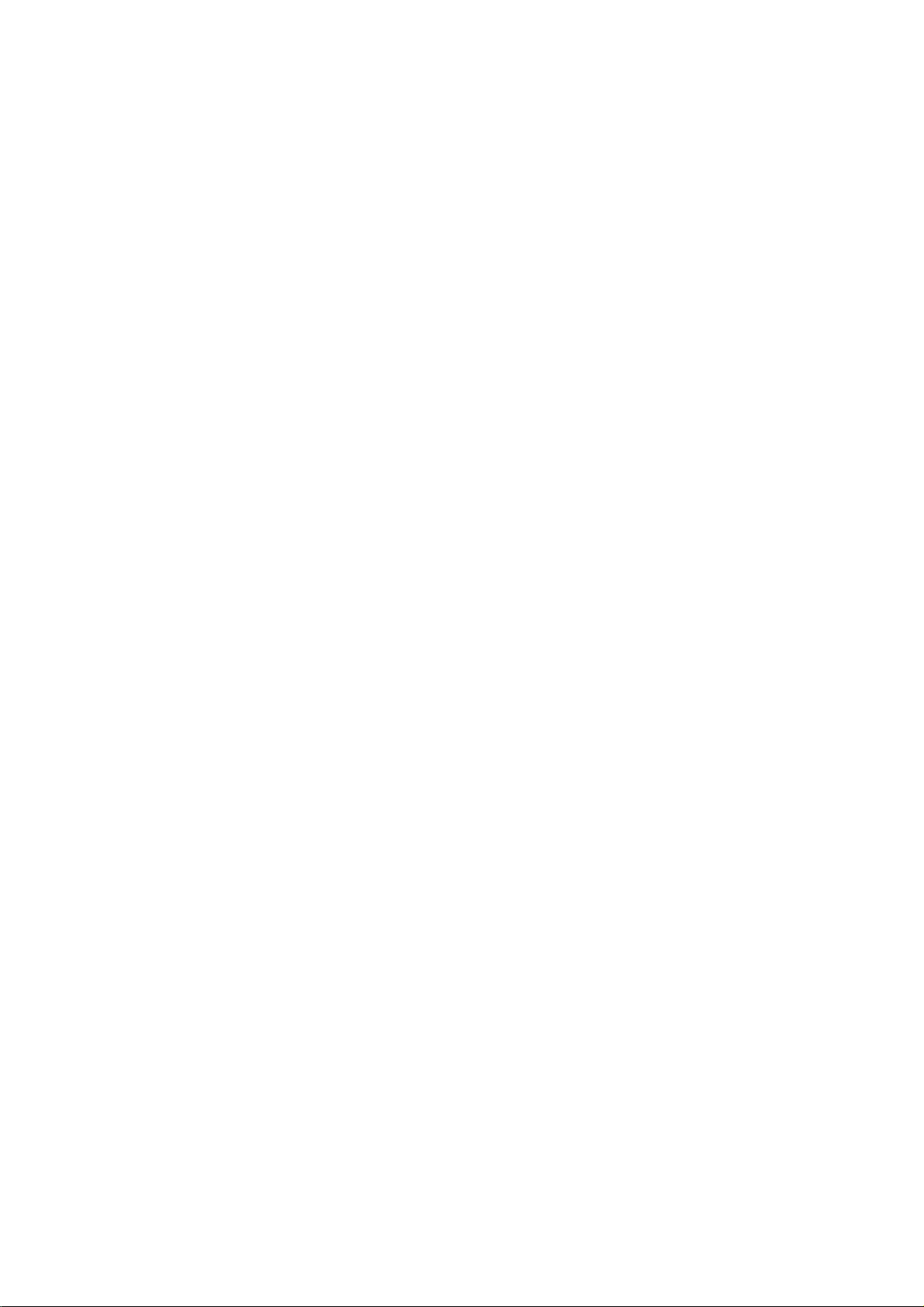
Sommario
Introduzione . . . . . . . . . . . . . . . . . . . . . . . . . . . . . . . . . . . . . .3
Notizie speciali . . . . . . . . . . . . . . . . . . . . . . . . . . . . . . . . . . . . . . . . . . . . . . . . . . . . . . . . . . . . . . . . . . . . . . . . . .3
Operazioni Windows . . . . . . . . . . . . . . . . . . . . . . . . . . . . . . . . . . . . . . . . . . . . . . . . . . . . . . . . . . . . . . . . . . . . .3
Caratteristiche dell’SW1000XG . . . . . . . . . . . . . . . . . . . . . . . .4
Prima dell’uso . . . . . . . . . . . . . . . . . . . . . . . . . . . . . . . . . . . . .6
Contenuto del pacchetto . . . . . . . . . . . . . . . . . . . . . . . . . . . . . . . . . . . . . . . . . . . . . . . . . . . . . . . . . . . . . . . . . . .6
Voci non comprese di cui avrete bisogno . . . . . . . . . . . . . . . . . . . . . . . . . . . . . . . . . . . . . . . . . . . . . . . . . . . . . . .6
Introduzione al software accluso . . . . . . . . . . . . . . . . . . . . . . .7
Collegamenti della scheda di generazione suono SW1000XG . . .9
I terminali sull’SW1000XG . . . . . . . . . . . . . . . . . . . . . . . . . . . . . . . . . . . . . . . . . . . . . . . . . . . . . . . . . . . . . . . .9
Installazione della vostra scheda di generazione suono . . . . . . . . . . . . . . . . . . . . . . . . . . . . . . . . . . . . . . . . . . . .10
Installazione della scheda Plug-In . . . . . . . . . . . . . . . . . . . . . . . . . . . . . . . . . . . . . . . . . . . . . . . . . . . . . . . . . . .12
Installazione della scheda di mixaggio digitale . . . . . . . . . . . . . . . . . . . . . . . . . . . . . . . . . . . . . . . . . . . . . . . . . .12
Installazione del driver . . . . . . . . . . . . . . . . . . . . . . . . . . . . .13
Installazione del driver per Windows95 OSR2 (4.00.950B) . . . . . . . . . . . . . . . . . . . . . . . . . . . . . . . . . . . . . . . .13
Installazione del driver per Windows95 (4.00.950 o 4.00.950A) . . . . . . . . . . . . . . . . . . . . . . . . . . . . . . . . . . . . .15
Installazione del software . . . . . . . . . . . . . . . . . . . . . . . . . . . .16
Installazione di XGworks per SW1000XG e Wave Editor TWE . . . . . . . . . . . . . . . . . . . . . . . . . . . . . . . . . . . . .16
Installazione del software Plug-In XG . . . . . . . . . . . . . . . . . . . . . . . . . . . . . . . . . . . . . . . . . . . . . . . . . . . . . . . .19
Panoramica dell’SW1000XG e caratteristiche . . . . . . . . . . . . .22
Modi operativi del modulo di suono . . . . . . . . . . . . . . . . . . . . . . . . . . . . . . . . . . . . . . . . . . . . . . . . . . . . . . . . .22
Voci . . . . . . . . . . . . . . . . . . . . . . . . . . . . . . . . . . . . . . . . . . . . . . . . . . . . . . . . . . . . . . . . . . . . . . . . . . . . . . . . .22
Selezione delle voci . . . . . . . . . . . . . . . . . . . . . . . . . . . . . . . . . . . . . . . . . . . . . . . . . . . . . . . . . . . . . . . . . . . . . .23
Tipi di effetto . . . . . . . . . . . . . . . . . . . . . . . . . . . . . . . . . . . . . . . . . . . . . . . . . . . . . . . . . . . . . . . . . . . . . . . . . .23
Ingresso A/D . . . . . . . . . . . . . . . . . . . . . . . . . . . . . . . . . . . . . . . . . . . . . . . . . . . . . . . . . . . . . . . . . . . . . . . . . .24
Note sul sistema Plug-In . . . . . . . . . . . . . . . . . . . . . . . . . . . . . . . . . . . . . . . . . . . . . . . . . . . . . . . . . . . . . . . . . .24
Voci supplementari per XGworks 2.0 . . . . . . . . . . . . . . . . . . .25
Playback simultaneo di tracce di forme d’onda multiple e di Part-Way Through . . . . . . . . . . . . . . . . . . . . . . . . .25
Dialogo System Setup . . . . . . . . . . . . . . . . . . . . . . . . . . . . . . . . . . . . . . . . . . . . . . . . . . . . . . . . . . . . . . . . . . . .25
Finestra Track View . . . . . . . . . . . . . . . . . . . . . . . . . . . . . . . . . . . . . . . . . . . . . . . . . . . . . . . . . . . . . . . . . . . . .28
Finestra XG Editor . . . . . . . . . . . . . . . . . . . . . . . . . . . . . . . . . . . . . . . . . . . . . . . . . . . . . . . . . . . . . . . . . . . . . .29
I dati delle forme d’onda possono anche essere salvati in una song . . . . . . . . . . . . . . . . . . . . . . . . . . . . . . . . . . .31
Apertura di Wave Editor TWE . . . . . . . . . . . . . . . . . . . . . . . . . . . . . . . . . . . . . . . . . . . . . . . . . . . . . . . . . . . . .31
Mixer dell’SW1000XG . . . . . . . . . . . . . . . . . . . . . . . . . . . . . . . . . . . . . . . . . . . . . . . . . . . . . . . . . . . . . . . . . . .32
Tabella di implementazione MIDI . . . . . . . . . . . . . . . . . . . . .40
Specifiche della scheda di generazione suono SW1000XG . . . .41
Inconvenienti e rimedi . . . . . . . . . . . . . . . . . . . . . . . . . . . . . 42
* Le videate illustrate in questo manuale sono solo a scopo indicativo e possono talvolta essere differenti da quelle che appaiono
sul vostro computer.
5
Page 5

Prima dell’uso
Contenuto del pacchetto
Prima di usare la vostra nuova SW1000XG, controllate che il pacchetto contenga tutte le voci indicate qui di seguito. Nel caso raro che mancasse qualcosa, rivolgetevi al più presto al negozio in cui l’avete acquistata.
Scheda di generazione suono SW1000XG
• Cavo adattatore MIDI (1)
• Cavo di collegamento scheda Plug-In (1)
• Spacers per la scheda Plug-In (4)
CD-ROM
Manuale di istruzioni (questo)
Voci non comprese di cui avrete bisogno
Per usare la vostra scheda di generazione suono SW1000XG e il software accluso, avrete bisogno del seguente
hardware e software:
Computer: CPU/Memoria Un personal computer compatibile IBM con CPU da
166 MHz o Pentium e una memoria
di almeno 32 MB.
Hard Disk Per usare il software accluso con la SW1000XG,
devono essere installati il software e i driver.
Per l’installazione e l’uso del software, è necessario uno
spazio di almeno 20 MB su hard disk.
Drive CD-ROM Tutto il software che accompagna la vostra scheda
è contenuto nel CD-ROM fornito. Per l’installazione
del software e la lettura delle song dimostrative,
è necessario un drive per CD-ROM.
Mouse Le operazioni nel software accluso vengono effettuate
principalmente usando un mouse.
Slot di espansione PCI Per installare la scheda di generazione suono, è
necessario uno slot PCI vuoto.
Sistema operativo È necessario il sistema Windows 95.
Se la versione di Windows 95 installata nel vostro computer è OSR2 o superiore, potete usare lo sharing IRQ.
Poiché le versioni precedenti a Windows 95 non consentono lo sharing IRQ, potrebbero verificarsi conflitti con le
altre schede oppure potrebbe essere impossibile l’installazione. In tal caso, cambiate le impostazioni di IRQ oppure
togliete la scheda che crea conflitto.
Potete controllare la versione di Windows 95 installata sul vostro computer “cliccando” su [My Computer], quindi [Control Panel] e
[System]. Se il numero della versione visualizzato sulla pagina [General] è 4.00.950 B, avete l’OSR2. Se il numero è 4.00.950 o 4.00.950 A,
avete una versione precedente di Windows 95.
6
Page 6
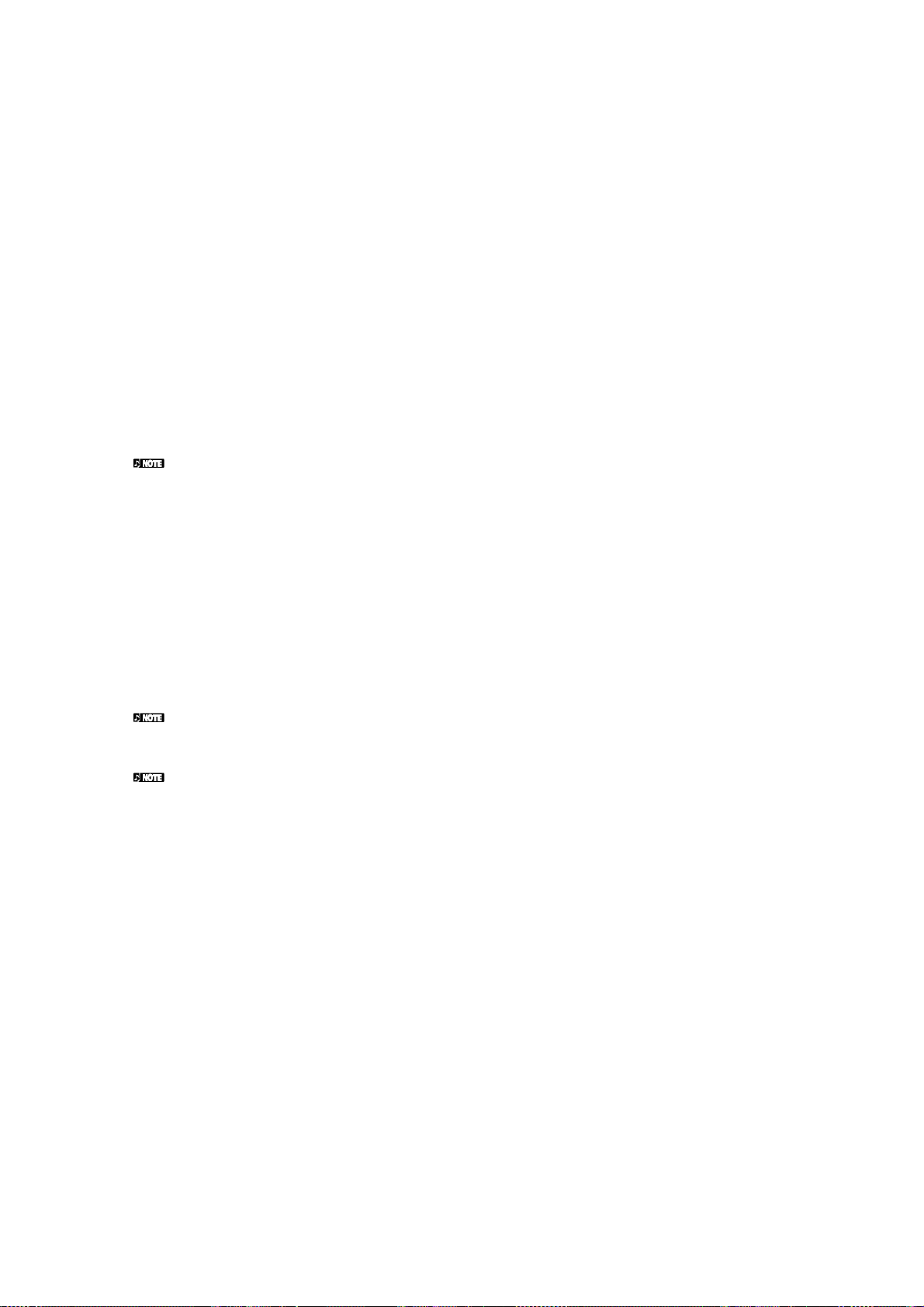
Introduzione
al software accluso
I programmi di software compresi in questo pacchetto sono presentati qui di seguito. Per informazioni sull’installazione di ciascuno di essi, fate riferimento al paragrafo “Installazione del software” a pagina 16.
• XGworks per SW1000XG
È un software di sequenza MIDI per Windows 95. Oltre a consentirvi di entrare nei dati MIDI e di editarli,
XGworks supporta la registrazione digitale e dispone di un Editor XG che facilita l’editing delle voci XG. Questa
ed altre caratteristiche avanzate sono gli strumenti di cui avete bisogno per creare musica di alta qualità. Per i dettagli circa XGworks, consultate l’accluso manuale di istruzioni XGworks 2.0 (file PDF nella cartella “Document”
del CD-ROM fornito).
Per visualizzare i file PDF, dovete innanzitutto installare Acrobat Reader. Nel CD-ROM che accompagna la vostra SW1000XG è contenuto un programma apposito nella cartella Acrobat. Per installare Acrobat Reader, fate un doppio clic sul programma di installazione
ar32e301.exe contenuto in quella cartella.
Poiché la versione di XGworks in questo pacchetto è un upgrade sviluppato specialmente per la vostra scheda
SW1000XG, in questo manuale sono comprese importanti informazioni supplementari, a partire da pagina 25. Vi
preghiamo di leggerle unitamente al manuale del vostro XGworks.
• Wave Editor TWE
Questo software vi consente di editare i dati di forma d’onda nei file wave (estensione .WAV) che sono stati registrati nelle tracce WAVE in XGworks. I file wave possono essere registrati anche usando Wave Editor TWE. Per
informazioni dettagliate sull’uso di questo programma dopo l’installazione, cliccate sul pulsante [Start] in
Windows 95, quindi selezionate [YAMAHA XGworks for SW1000XG] dal menù [Program]. Selezionando
[WAVE Editor TWE manual] otterrete il display del manuale Wave Editor (file PDF).
Per visualizzare i file PDF, dovete innanzitutto installare Acrobat Reader. Nel CD-ROM che accompagna la vostra SW1000XG è contenuto un programma apposito nella cartella Acrobat. Per installare Acrobat Reader, fate un doppio clic sul programma di installazione
ar32e301.exe contenuto in quella cartella.
Oltre ai file wave con l’estensione .WAV, il software Wave Editor TWE supporta anche la registrazione e l’editing dei file AIFF.
Tuttavia, questi file non possono essere usati in XGworks.
• VL Visual Editor
VL Visual Editor è un software di editing per la scheda opzionale PLG100-VL (pag. 24) venduta separatamente.
Per informazioni dettagliate sul suo uso, installate il software, quindi avviate VL Visual Editor in XGworks.
Selezionate [Contents] dal menù [Help] per leggere l’aiuto online.
• VH Effect Editor
VH Effect Editor è un software di editing per la scheda opzionale PLG100-VH (pag. 24) venduta separatamente.
Per informazioni dettagliate sul suo uso, installate il software, quindi avviate VH Visual Editor in XGworks.
Selezionate [Contents] dal menù [Help] per leggere l’aiuto online.
• DX Easy Editor
DX Easy Editor è un software di editing semplice per la scheda opzionale PLG100-DX (pag. 24) venduta separatamente. Per informazioni dettagliate sul suo uso, installate il software, quindi avviate DX Easy Editor in
XGworks. Selezionate [Contents] dal menù [Help] per leggere l’aiuto online.
7
Page 7
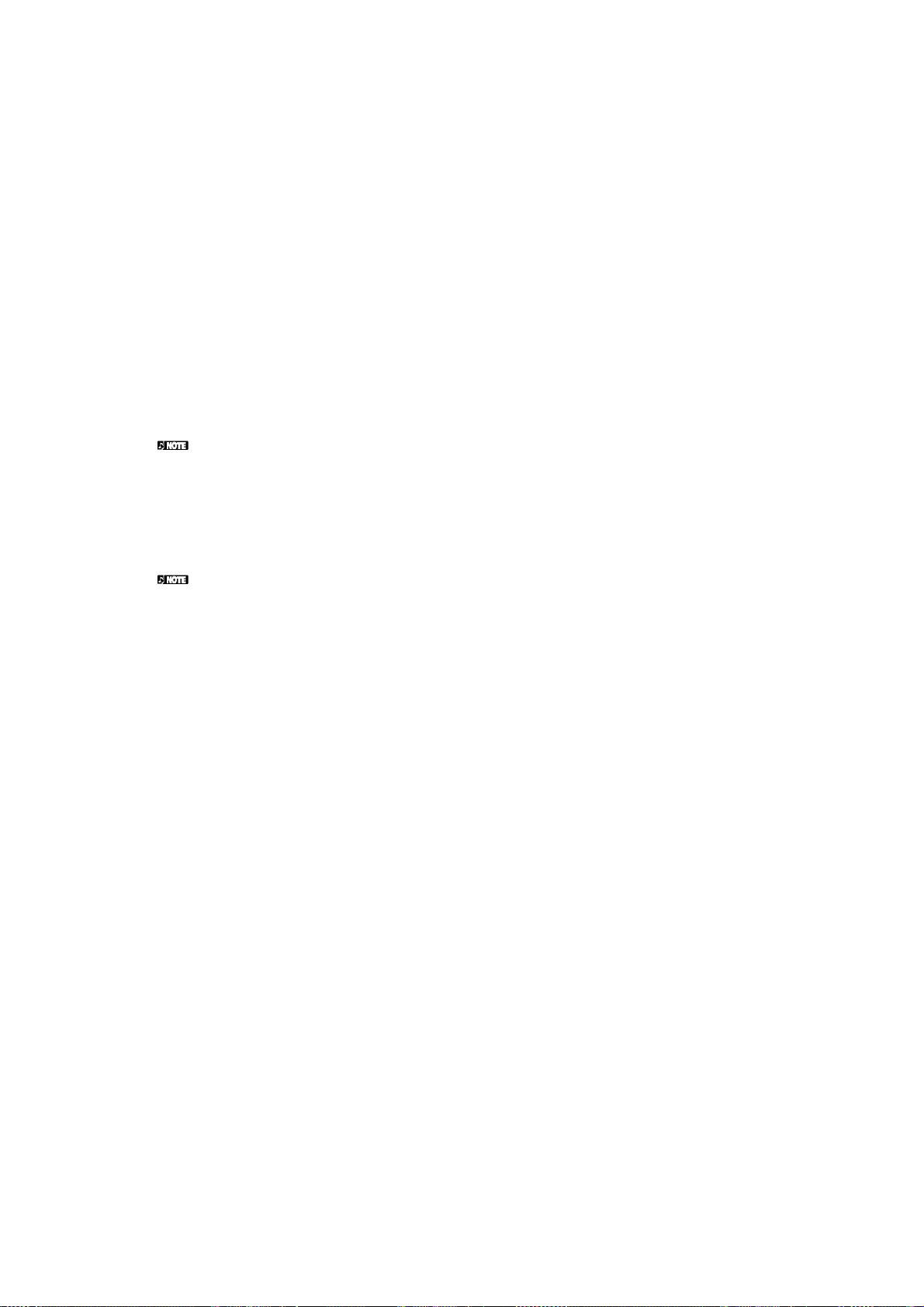
• DX Simulator
DX Simulator è un software di editing per la scheda opzionale PLG100-DX (pag. 24) venduta separatamente.
Usando esattamente la stessa interfaccia utente del famoso DX7 Yamaha, potete creare dei suoni stupendi e ben
rifiniti. Per informazioni dettagliate sul suo uso, installate il software, quindi avviate DX Simulator in XGworks.
Selezionate [Contents] dal menù [Help] per leggere l’aiuto online.
• Driver Windows95 per SW1000XG
Questo driver è necessario per eseguire i suoni usando la scheda SW1000XG. Vedere a pagina 13 le istruzioni per
l’installazione.
• Song dimostrative dell’SW1000XG
Le song dimostrative dell’SW1000XG mostrano la potenza espressiva dell’alta qualità della scheda SW1000XG.
Poiché esse hanno sia le tracce MIDI sia le tracce audio, potete ascoltarle suonandole in XGworks per
SW1000XG.
Le song sono incluse nella cartella “Demo” del CD-ROM fornito.
Oltre alle song demo dell’SW1000XG con entrambe le tracce MIDI e audio, in questo pacchetto sono state fornite anche altre song
dimostrative che sono file MIDI standard. Questi ultimi verranno installati insieme a XGworks.
• Elenco dati dell’SW1000XG
Per vostro riferimento, sono stati forniti nel formato file PDF l’elenco delle voci, materiale per gli effetti e il formato dei dati MIDI per la vostra SW1000XG. Sono raggruppati nel file “Data_E.PDF.” che si trova nella cartella
Document del CD-ROM fornito.
Per visualizzare i file PDF, dovete innanzitutto installare Acrobat Reader. Nel CD-ROM che accompagna la vostra SW1000XG è contenuto un programma apposito nella cartella Acrobat. Per installare Acrobat Reader, fate un doppio clic sul programma di installazione
ar32e301.exe contenuto in quella cartella.
8
Page 8
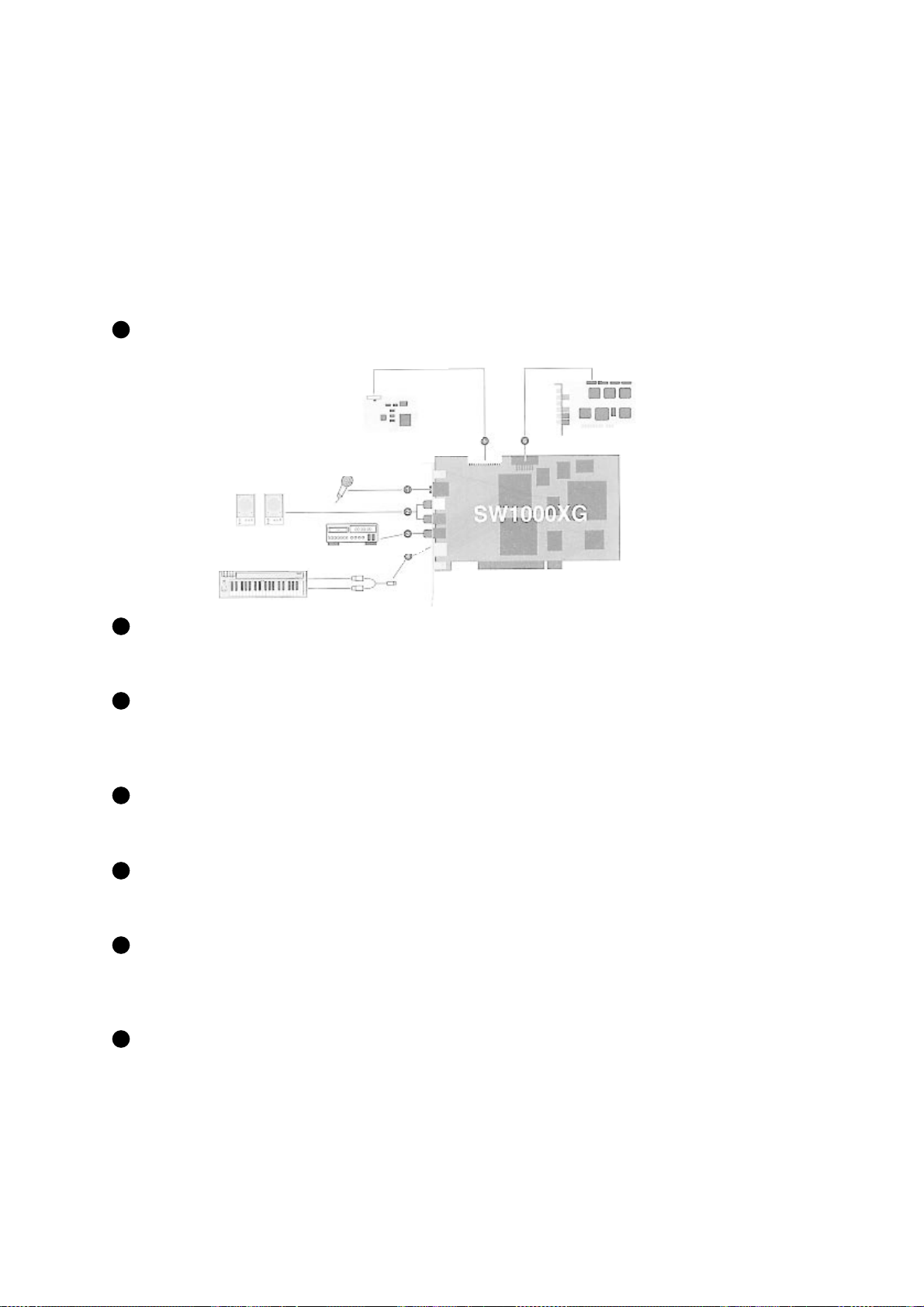
Collegamenti della scheda di
generazione suono SW1000XG
I terminali sull’SW1000XG
Prima di maneggiare la scheda di generazione suono, accertatevi di eliminare eventuale energia statica accumulata nei vestiti o nel corpo toc-
!
cando una superficie metallica con la messa a terra. Inoltre, fate attenzione a non toccare i circuiti della scheda o alcuno dei connettori.
Al connettore della scheda XG Plug-In
Al connettore Serial In
Scheda Plug-In (serie PLG 100)
Microfono ecc.
Altoparlanti amplificati
DAT. etc.
MIDI OUT
MIDI OUT
MIDI IN
MIDI IN
Tastiera MIDI
1
Terminale External Audio Input (A/D input)
Questo terminale è l’ingresso di linea stereo per i segnali audio provenienti da dispositivi esterni come un
microfono, una chitarra, un basso ecc. o un lettore CD. Si collega ad un cavo mini-jack stereo.
2
Terminale Line Out L/R
Questo terminale serve per l’uscita esterna dei segnali audio in stereo. Si collega ad un dispositivo audio o a un
mixer con cavi jack pn RCA.
Il terminale bianco è L (sinistro) e quello rosso è R (destro).
Terminale Digital Out
3
Questo terminale serve per l’uscita digitale di segnali audio in stereo. Si collega ad un dispositivo audio digitale
o a un mixer con ingresso digitale tramite un cavo di tipo S/PDIF.
Terminale MIDI DIN 6 Pin
4
Questo terminale serve per il collegamento ad un dispositivo MIDI esterno come una tastiera, usando il cavo
adattatore MIDI incluso.
Cavo adattatore MIDI (incluso)
Scheda di mixaggio digitale (DS2416)
5
Connettore Plug-In Board (serie PLG100)
Questo terminale serve a collegare con una scheda Plug-In opzionale compatibile con il sistema XG Plug-In
(serie PLG100). Queste schede possono essere usate per espandere le funzioni del generatore di suono XG che è
standard sulla scheda di generazione suono SW1000XG.
Connettore Digital Mixing Card (DS2416)
6
Questo terminale serve per il collegamento con la scheda di mixaggio digitale (DS2416) venduta separatamente.
L’uscita dalla SW1000XG può essere inviata ad una scheda di mixaggio digitale equivalente al mixer digitale
02R Yamaha attraverso una coppia di uscite stereo e sei uscite individuali. Anche in mancanza di un mixer digitale esterno, potete controllare tutti gli aspetti della vostra musica, compreso il mixaggio digitale - tutto dal
vostro computer.
9
Page 9
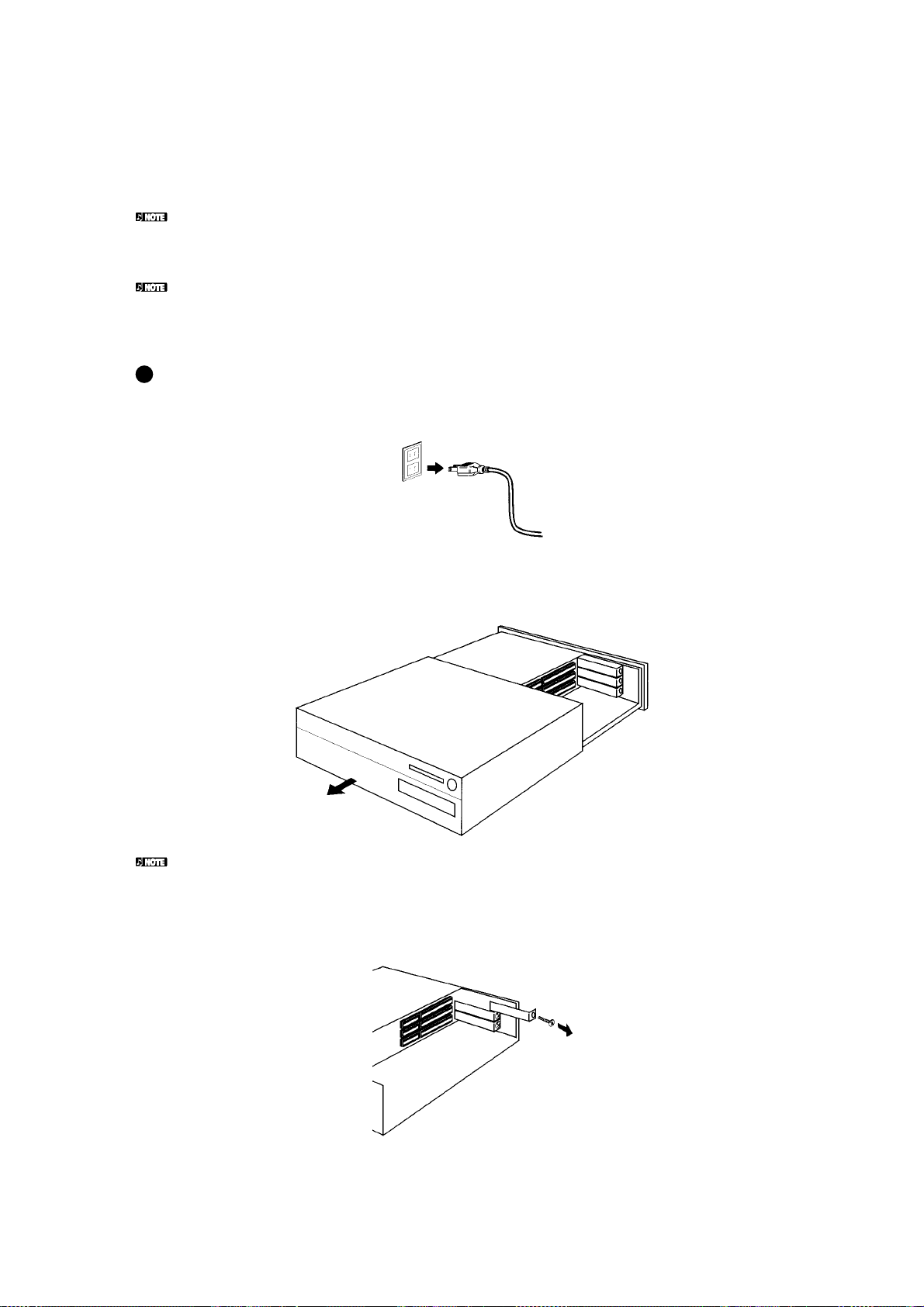
Installazione della vostra scheda di generazione suono
La scheda di generazione suono SW1000XG può essere installata nel vostro computer seguendo questi semplici step:
Prima di installare la vostra scheda, accertatevi che nel vostro computer ci sia uno slot PCI vuoto. Se siete in procinto di usare uno slot in
cui sia già installata una scheda PCI, disinstallate il software del driver ad essa relativo, quindi spegnete il computer e togliete la scheda.
Riavviando il computer dopo questa operazione, si avrà il riconoscimento che la scheda che era presente in quello slot è stata rimossa completamente. Ultimate queste operazioni, rispegnete il computer prima di seguire la procedura sotto riportata.
Se sulla vostra scheda di generazione suono vi accingete ad installare una scheda Plug-In (serie PLG100) o una scheda di mixaggio digitale
(DS2416), accertatevi di seguire anche le istruzioni relative a tale operazione.
1. Scollegate il cavo di alimentazione del computer dalla presa.
Se tentate di installare la scheda di generazione suono mentre il computer è acceso, esiste un serio pericolo di scossa elettrica. Accertatevi di
!
spegnere il computer e scollegate l’adattatore prima di procedere all’installazione.
2. Togliete il coperchio dal corpo principale del computer.
Il metodo per la rimozione del coperchio e la posizione degli slot PCI varia secondo il modello. Consultate il manuale di istruzioni del
vostro computer per ottenere queste informazioni.
3. Togliete il coperchio per lo slot PCI.
10
Page 10
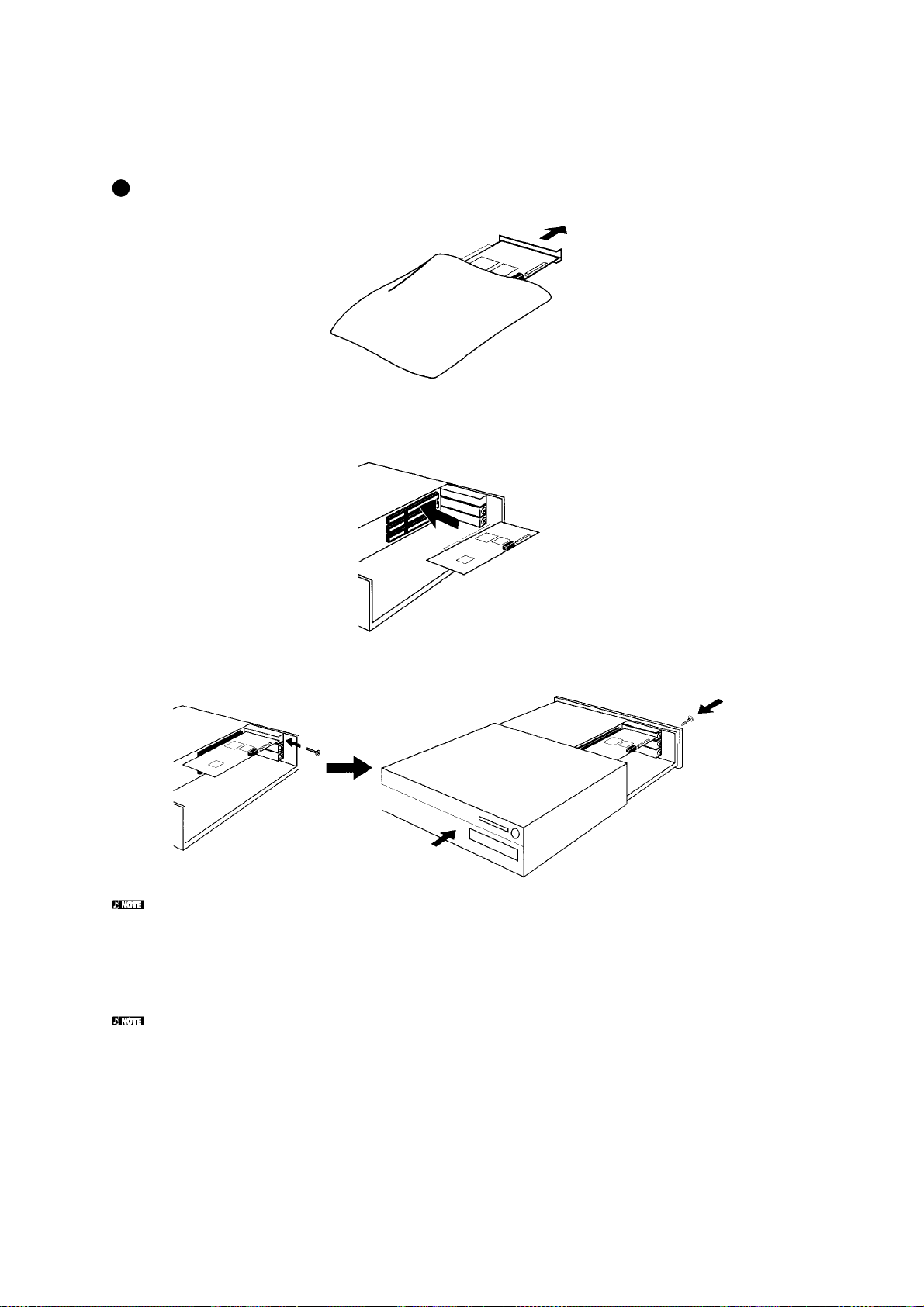
4. Estraete la scheda dal suo sacchetto antistatico.
Prima di maneggiare la scheda, accertatevi di eliminare eventuale energia statica accumulata negli abiti o nel corpo toccando una superficie
!
metallica dotata di messa a terra. Inoltre, evitate accuratamente di toccare i circuiti o uno dei connettori.
5. Inserite il connettore presente sulla scheda in quello sul computer. Tenete la scheda ad entrambe le estremità con
entrambe le mani, e premete lentamente la scheda nello slot del computer. Così facendo, accertatevi di non inserirla capovolta.
6. Se sul vostro computer è necessario, fissate la scheda con la vite, quindi rimettete il coperchio del corpo principale
del computer.
Il metodo per fissare la scheda di espansione PCI e per rimettere il coperchio varia in base al modello di computer. Consultate il manuale di
istruzioni del vostro computer per ottenere queste informazioni.
7. Collegate i dispositivi esterni che userete con la vostra scheda di generazione suono (come altoparlanti, mixer o
tastiera MIDI) agli appropriati connettori sull’SW1000XG.
Quando togliete la vostra scheda, seguite questi step in ordine inverso.
11
Page 11
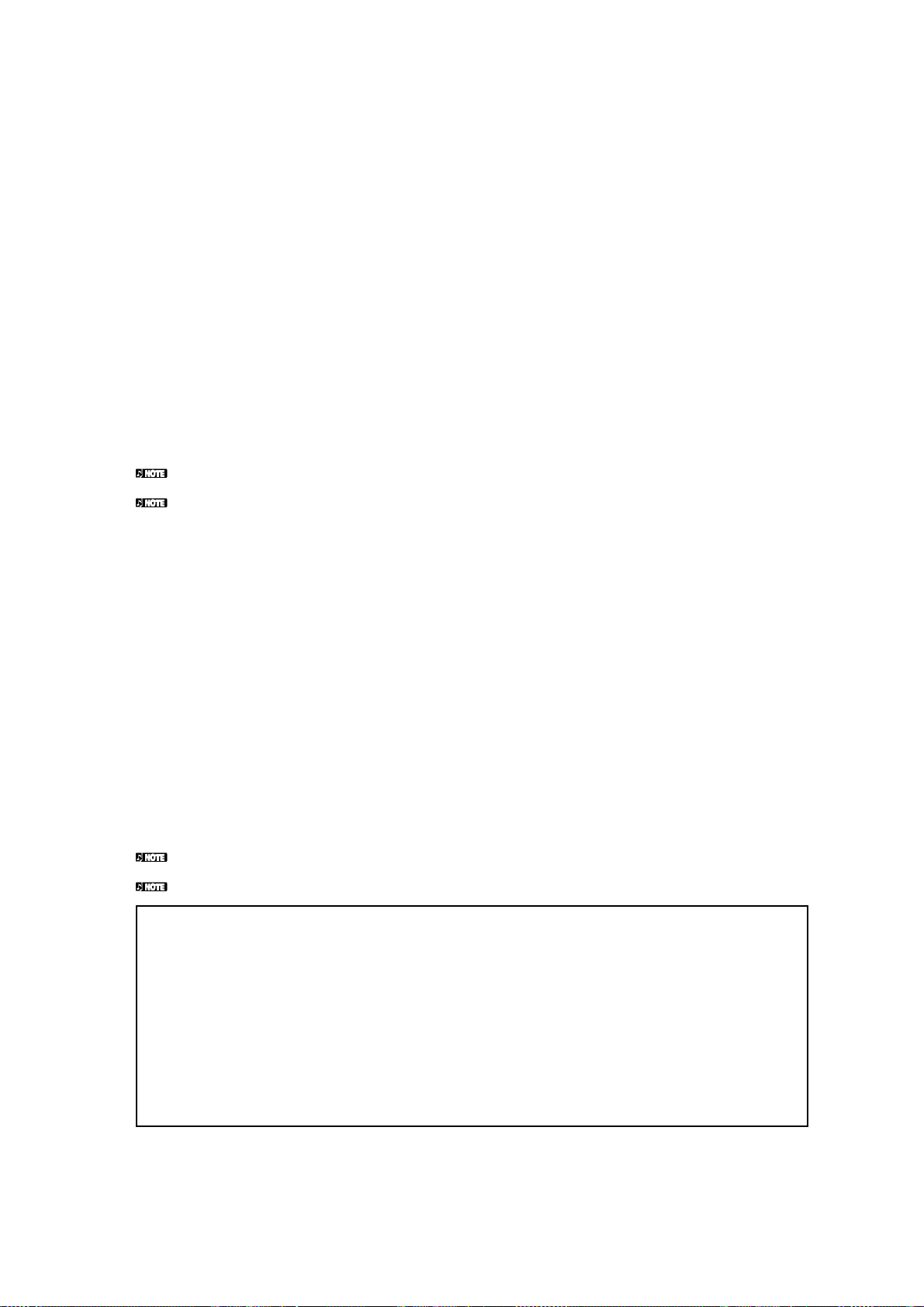
Installazione della scheda Plug-In
Fate riferimento all’illustrazione sottostante per installare una scheda plug-in opzionale (serie PLG100).
Accertandovi che la scheda sia rivolta nella direzione giusta, premete con cura il cavo proveniente dalla scheda nel
connettore plug-in sulla scheda di generazione suono.
Questa operazione deve essere eseguita prima che la scheda per la generazione del suono venga installata sul computer.
Per informazioni su ciascuna scheda plug-in, vedere a pagina 24 e il manuale di istruzioni che accompagna ogni scheda.
Installazione della scheda di mixaggio digitale
Fate riferimento all’illustrazione sottostante per installare una scheda di mixaggio digitale opzionale (DS2416).
Accertandovi che il cavo proveniente dalla scheda (DS2416) sia rivolto nella direzione giusta, premete con cura il
cavo nel connettore della scheda di mixaggio digitale sulla scheda per la generazione del suono.
Questa operazione deve essere eseguita prima che la scheda per la generazione del suono venga installata sul computer.
Per informazioni sulla scheda di mixaggio digitale (DS2416), consultate il manuale di istruzioni che accompagna la scheda.
Uscita dall’SW1000XG alla scheda di mixaggio digitale DS2416
..................................................................
Nell’impostazione iniziale, tutte le parti dell’SW1000XG sono mixate in stereo e inviate alla DS2416. Tuttavia,
potete inviare una parte specifica come uscita individuale alla DS2416, separatamente dall’uscita stereo.
L’SW1000XG è dotata di 6 uscite individuali e ciascuna parte (parte multi MIDI o parte audio) può essere assegnata a qualsiasi uscita individuale da 1 a 6, 1+2, 3+4 o 5+6.
Per i dettagli, consultare le descrizioni su “Output Select” (selezione uscita) nelle tabelle Formato dei dati MIDI
<1-6> e <1-7> (tabelle MIDI Parameter Change).Output Select può essere impostato usando la finestra XG
Editor XGworks (la finestra di dialogo “properties” che si apre quando si “clicca” sul pulsante [DETAIL] della
part unit). Se state aprendo la finestra di dialogo delle properties multi parte, Output Select può essere impostato nella pagina General della videata Detail.
12
Page 12
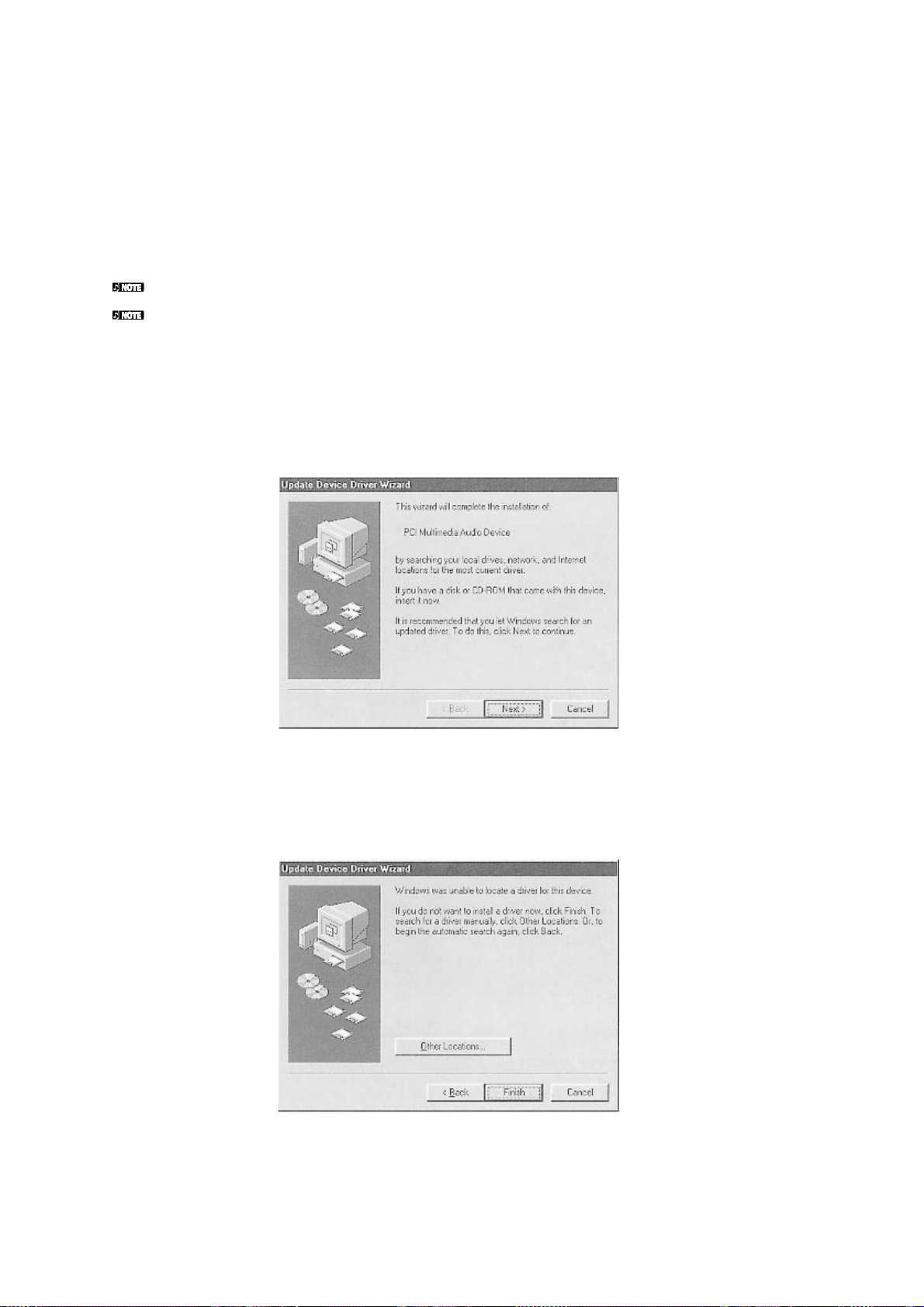
Installazione del driver
Per usare la scheda SW1000XG, nel vostro computer dovrebbe essere installato il driver appropriato (driver
SW1000XG Windows95). Esso può venire installato dal CD-ROM fornito, seguendo gli step descritti qui di seguito.
Prima di installare il driver, accertatevi che nel computer sia già installata la scheda di generazione suono (pagina 10).
Aprite la pagina “General” di System Properties nel vostro Control Panel Windows. Se la vostra versione di Windows95 è “4.00.950B”, fate
riferimento al paragrafo “Installazione del driver per Windows95 OSR2 (4.00.950B)”. Se invece è “4.00.950” o “4.00.950A” fate riferimento al paragrafo “Installazione del driver per Windows95 (4.00.950 o 4.00.950A)”.
Installazione del driver per Windows95 OSR2 (4.00.950B)
1. Accendete il vostro computer. Se lo accendete per la prima volta dopo aver installato la scheda di generazione
suono, apparirà automaticamente la finestra Updated Device Driver Wizard.
2. Inserite il CD-ROM fornito nel drive apposito e cliccate su [Next]. Verrà visualizzato il messaggio “Windows was
unable to locate a driver for this device” (Windows non è stato in grado di localizzare un driver per questo dispositivo).
13
Page 13
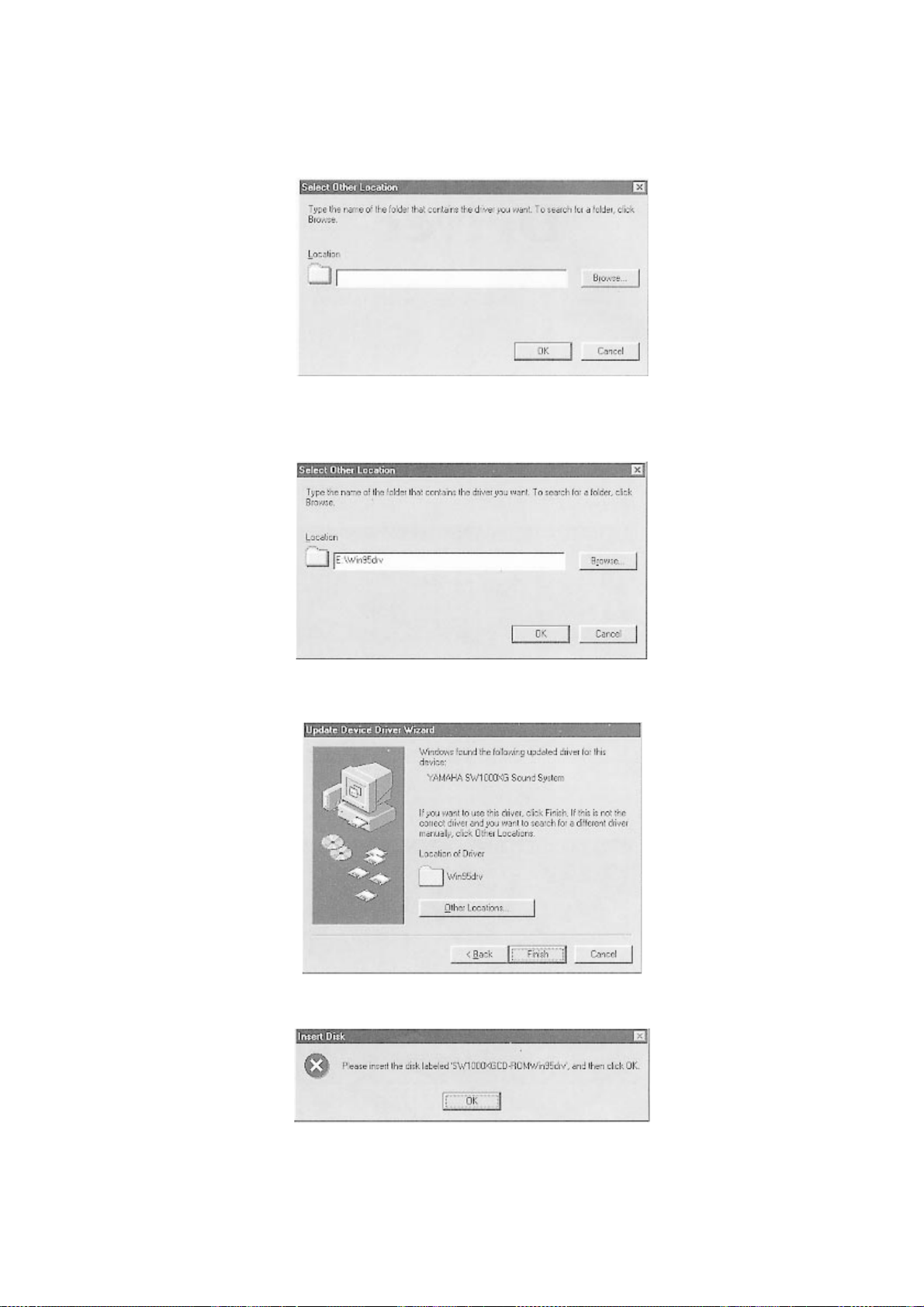
3. Fate un clic su [Other Locations]. Verrà visualizzata la finestra di dialogo Select Other Location.
4. Digitate il nome del drive CD-ROM (E:\, F:\ ecc.) e la cartella (Win95drv) nel box “Location”.
Esempio: E:\Win95drv, F:\Win96drv
5. Fate un clic su [OK]. Apparirà il messaggio “Windows found the following updated driver for this device”
(Windows ha trovato il seguente driver aggiornato per questo dispositivo).
6. Fate un clic su [Finish]. Apparirà la finestra di dialogo Insert Disk.
14
Page 14

7. Fate un clic su [OK]. Verrà visualizzata la finestra di dialogo Copying Files.
8. Digitate il nome del drive CD-ROM e della cartella nel box “Copy files from”, come avete fatto nello step 4.
Esempio: E:\Win95drv, F:\Win95drv\
9. Fate un clic su [OK]. I file verranno copiati.
10. Riavviate il computer.
Questa operazione completa l’installazione del driver.
Installazione del driver per Windows95 (4.00.950 o 4.00.950A)
1. Accendete il vostro computer. Se lo accendete per la prima volta dopo aver installato la scheda, apparirà automati-
camente la finestra New Hardware Found.
2. Inserite il CD-ROM fornito nel drive apposito, selezionate “Driver from disk provided by hardware manufacturer” e cliccate su [OK]. Verrà visualizzata la finestra di dialogo Install from Disk.
3. Digitate il nome del drive CD-ROM (E:\, F:\ ecc.) e la cartella (Win95drv) nel box “Copy manufacturer’s files
from:”.
Esempio: E:\Win95drv, F:\Win95drv
4. Fate un clic su [OK]. Apparirà la finestra di dialogo Insert Disk.
5. Fate un clic su [OK]. Verrà visualizzata la finestra di dialogo Copying Files.
6. Digitate il nome del drive CD-ROM e della cartella nel box “Copy files from”, come avete fatto nello step 3.
Esempio: E:\Win95drv, F:\Win95drv\
7. Fate un clic su [OK]. I file verranno copiati.
8. Riavviate il computer.
Questa operazione completa l’installazione del driver.
15
Page 15

Installazione del
software
Questo pacchetto contiene software che può ottimizzare la scheda di generazione suono SW1000XG, Wave Editor
TWE e il software plug-in XG.
Questa sezione vi spiega come installarlo dal C-ROM.
Installazione di XGworks for SW1000XG
e Wave Editor TWE
Il software seguente può essere installato seguendo gli step descritti qui di seguito. Per informazioni su ciascun
software, vedere a pagina 7.
• XGworks for SW1000XG
• SW1000XG Mixer
• Wave Editor TWE
SW1000XG Mixer è un software plug-in per XGworks for SW1000XG, che può controllare il mixaggio di parti audio quando registrate i
dati d’onda sulla traccia della forma d’onda di XGworks e/o quando effettuate il playback della traccia wave XGworks.
1. Inserite il CD-ROM nel drive apposito.
2. Aprite “My Computer” facendo un doppio clic su questa icona.
3. Fate un doppio clic sull’icona CD-ROM e quindi un doppio clic su Setup.exe contenuto nella cartella “XGworks”
del CD-ROM. Apparirà la finestra di benvenuto.
16
Page 16

4. Fate un clic su [Next]. Apparirà la finestra di dialogo Software License Agreement. Leggetela completamente
prima di passare allo step successivo.
5. Fate un clic su [Yes]. Apparirà la finestra di dialogo Choose Destination Location. Se desiderate cambiare la destinazione, fate un clic su [Browse] e selezionate la destinazione.
6. Fate un clic su [Next]. Apparirà la finestra di dialogo Setup Type. Potete selezionare il tipo di installazione.
Per la maggior parte degli utenti è consigliabile selezionare “Typical”.
17
Page 17

7. Fate un clic su [Next]. Apparirà la finestra di dialogo Select Components. Potete selezionare la versione della lingua che preferite per l’applicazione.
8. Fate un clic su [Next]. Apparirà la finestra di dialogo Select Program Folder. Potete selezionare il nome della cartella nella quale verrà installato il programma.
9. Fate un clic su [Next]. I file verranno copiati.
10. Riavviate il computer.
Questa operazione completa l’installazione di XGworks for SW1000XG, SW1000XG Mixer e Wave Editor TWE.
18
Page 18

Installazione del software Plug-In XG
Il software seguente può essere installato seguendo gli step descritti qui di seguito. Per informazioni su ciascun
software, vedere a pagina 7.
• VL Visual Editor
• VH Effect Editor
• DX Easy Editor & DX Simulator
Prima di installare il software Plug-In XG, accertatevi che nel computer sia installato XGworks for SW1000XG.
1. Inserite il CD-ROM fornito nell’apposito drive.
2. Aprite “My Computer” facendo un doppio clic su questa icona.
3. Fate un doppio clic sull’icona CD-ROM e quindi un doppio clic su Setup.exe contenuto nella cartella “Plug” del
CD-ROM. Apparirà la finestra di benvenuto.
4. Fate un clic su [Next]. Apparirà la finestra di dialogo Software License Agreement. Leggetela completamente
prima di passare allo step successivo.
19
Page 19

5. Fate un clic su [Yes]. Apparirà la finestra di dialogo Before Setup. Leggetela completamente prima di passare allo
step successivo.
6. Fate un clic su [Yes]. Apparirà la finestra di dialogo Language. Potete selezionare la versione della lingua che preferite per l’applicazione.
7. Fate un clic su [Next]. Apparirà la finestra di dialogo Program. Potete selezionare il software plug-in da installare.
20
Page 20

8. Fate un clic su [Next]. Apparirà la finestra di dialogo Choose Destination Location. Se desiderate cambiare la
destinazione, fate un clic su [Browse] e selezionate la destinazione.
Per usare il software plug-in XG su XGworks, questi plug-in dovrebbero essere installati nella cartella che contiene XGworks.exe.
(Normalmente, la cartella “XGworks for SW1000XG” è situata nella cartella Program Files’ Yamaha.)
9. Fate un clic su [Next]. I file verranno copiati e quindi apparirà il messaggio “Setup is completed”.
10. Fate un clic su [OK].
Questa operazione completa l’installazione del software plug-in XG.
21
Page 21

Panoramica dell’SW1000XG
e caratteristiche
Modi operativi del modulo di generazione suono
L’SW1000XG prevede due modi operativi: XG e TG300B. Solitamente, esso funzionerà nel modo XG. Tuttavia,
poiché riconosce automaticamente quale modo selezionare in base ai dati MIDI in arrivo, potete facilmente cambiare il modo mediante i messaggi MIDI System Exclusive che voi programmate nei dati del sequencer, all’inizio della
vostra composizione.
Accendendo il vostro computer con la scheda SW1000XG installata, si avrà automaticamente l’inizializzazione di tutte le regolazioni e dei
valori dei parametri.
Poiché l’SW1000XG ha bisogno di almeno mezzo secondo per cambiare i modi operativi dopo aver ricevuto il messaggio idoneo, accertatevi
di inserire almeno una misura vuota all’inizio per disporre di un tempo sufficiente per il cambiamento del modo prima che abbiano inizio
gli effettivi dati musicali.
Modo XG
Nel modo XG, l’SW1000XG eseguirà i dati multitimbrici XG compatibili, nonché quelli multitimbrici creati per il
formato GM System Level 1.
Nel modo XG, l’SW1000XG può:
• suonare fino a 32 parti + 14 parti audio
• scegliere fra 1074 voci Normal e 36 voci Drum
Modo TG300B
Nel modo TG300B, l’SW1000XG eseguirà i dati musicali multitimbrici creati per i generatori di suono TG300B
compatibili. Il modo TG300B è inoltre compatibile con il formato GM System Level 1.
Nel modo TG300B, l’SW1000XG può:
• suonare fino a 32 parti + 14 parti audio
• scegliere fra 614 voci Normal e 10 voci Drum
Voci
Una voce dell’SW1000XG può essere costituita da uno o due elementi (cioè suoni) secondo la complessità della
voce. Molte sono costituite solo da un elemento. Quelle a due elementi sono fatte da due voci monoelemento e possono essere configurate in molti modi. Il numero degli elementi impiegati determina il numero massimo di note
simultanee (polifonia) che l’SW1000XG può suonare in un dato tempo, in base alla quantità di dati di nota MIDI
in arrivo. Per i dettagli riguardanti il numero degli elementi usati per ogni voce, consultare gli elenchi delle voci
Normal XG/TG300B del file “Data_E.pdf” nella cartella Document, prevista sul CD-ROM fornito.
Voci Normal e voci Drum
L’SW1000XG ha due tipi di voci - voci Normal e voci Drum. (In questo manuale di istruzioni, per “voce” si intende
in genere voce normale.)
La distinzione fra Normal e Drum è la seguente:
• Una voce Normal è semplicemente una voce intonata che può essere suonata sulla scala musicale dal basso all’alto,
come un piano o una tromba. L’SW1000XG possiede 1267 voci Normal.
• Una voce Drum rappresenta un set completo di suoni di batteria e altre percussioni, ciascuno avente un pitch (o
intonazione) fisso. Ogni suono viene assegnato a un numero di nota MIDI specifico (che corrisponde anche ad
un tasto sulla tastiera). L’SW1000XG possiede 46 voci Drum.
22
Page 22

Polifonia massima
L’SW1000XG può suonare con una polifonia massima di 64 note. Tuttavia il numero effettivo di note suonabili in
un determinato tempo viene stabilito dal numero degli elementi usati nelle 32 parti.
Ad esempio, se usate solo voci monoelemento, potrete avere la polifonia massima di 64 note. Se invece usate una o
più voci a due elementi la polifonia massima si ridurrà di conseguenza.
L’SW1000XG è un generatore di suono con priorità all’ultima nota, il che vuol dire che se riceve più di 64 note
MIDI contemporaneamente, le prime vengono automaticamente eliminate per far spazio a quelle suonate per ultime.
Part Priority
Ognuna delle 32 Parti dell’SW1000XG corrisponde a ciascuno dei 32 canali MIDI. Se i dati delle note in arrivo
superano la polifonia massima, l’SW1000XG darà la priorità alle parti che sono state suonate per prime, nell’ordine
qui indicato, dalla priorità più alta a quella più bassa:
Canale 10 (Parte DRUM), 1, 2, 3, 4, 5, 6, 7, 8, 9, 10, 11, 12, 13, 14, 15, 16, 26 (Parte Drum) 17, 18, 19, 20,
21, 22, 23, 24, 25, 26, 27, 28, 29, 30, 31 e 32.
Perciò, se state creando i vostri dati musicali usando il software del sequencer, dovreste assegnare le vostre Parti più
importanti (come la melodia ed il basso) ai canali MIDI con priorità più alta (quindi ai numeri più bassi) per preservare l’integrità della vostra composizione. Dovete notare che il GM System Level 1 prevede che la parte Drum sia
sempre assegnata al canale MIDI 10.
Selezione delle voci
L’SW1000XG non solo contiene 128 voci GM base e drum set GM, ma molte voci di variazione - per darvi accesso
ad un totale di 1267 voci Normal e 46 voci Drum. Nel modo XG, è possibile accedere alle 128 voci base GM selezionando i numeri di programma da 1 a 128. Le altre voci possono essere ottenute selezionando sia i numeri di bank
sia i numeri di program. Le bank delle voci sono selezionabili con i messaggi (MSB e LSB) di Bank Select Control
Change MIDI. Nel modo XG, il valore MSB determina il tipo di voce (Normal, Drum), mentre il valore LSB determina in effetti la selezione della bank (escluso SFX).
Quando l’SW1000XG è nel modo TG300B, le Voice bank possono essere selezionate con i numeri MSB appropriati, dal momento che LSB è fisso.
L’elenco di tutte le voci disponibili, completo dei numeri di bank e dei programmi, è contenuto nel file
“Data_E.pdf” contenuto nella cartella “Document”, esistente sul CD-ROM fornito. Dovete notare che i 128 numeri
di Program Change MIDI vanno da 0 a 127, mentre i 128 numeri di programma dell’SW1000XG vanno da 1 a
128. Secondo l’hardware ed il software di sequencing usati, è possibile che dobbiate convertire i numeri di programma dell’SW1000XG in appropriati numeri di Program Change.
Tipi di effetto
L’SW1000XG dispone di dozzine di effetti digitali estremamente versatili, generati con l’avanzata tecnologia digitale
Yamaha DSP (Digital Signal Processing), che conferisce al suono dell’SW1000XG una dimensione completamente
nuova.
Questi effetti sono configurati o indirizzati in uno dei due modi seguenti: come System Effect o come Insertion
Effect. La differenza è questa:
SYSTEM EFFECT Applica l’effetto designato a tutte le 32 Parti.
INSERTION EFFECT Applica l’effetto designato solo ad una Parte specificata.
Il Reverb ed il Chorus sono “System Effect” e Insertion 1 e 2 sono “Insertion Effect”. L’effetto Variation può essere
configurato in entrambi i modi.
* Gli effetti possono essere applicati alle parti audio (Audio Part) nonché alle voci interne AWM2 dell’SYSTEM EFFECT
23
Page 23

Ingresso A/D
L’SW1000XG possiede jack A/D Input per consentire il collegamento di sorgenti audio esterne come un microfono,
una chitarra, un basso o un riproduttore CD.
I segnali audio ricevuti attraverso il jack A/D Input vengono elaborati dalle sezioni degli effetti e miscelati con le voci
interne AWM2 dell’SW1000XG.
Se usate l’applicazione fornita “XGworks per SW1000XG” potete registrare il segnale audio attraverso questo jack
sulle sue tracce WAVE.
Note sul sistema Plug-In
La vostra scheda SW1000XG è compatibile con l’“XG Plug-In System”. Quando installate una delle schede opzionali XG Plug-In sull’SW1000XG, le funzioni dell’SW1000XG e della scheda opzionale XG Plug-In verranno combinate organicamente, proprio come se quest’ultima fosse parte integrante dei circuiti dell’SW1000XG.
Se sull’SW1000XG è installata una delle schede XG Plug-In di tipo generazione suono, una sola parte
dell’SW1000XG verrà assegnata al generatore di suono sulla scheda plug-in, mentre le parti dell’SW1000XG stesso
rimarranno inalterate. Tutti gli effetti - quelli di sistema, ad inserimento, gli EQ di sistema - possono essere applicati.
Quando sull’SW1000XG è montata una scheda plug-in di tipo effetti, i suoi effetti funzioneranno come insertion,
cioè come effetti XG ad inserimento.
Informazioni riguardanti le schede Plug-In opzional
PLG100-VL
Questa scheda dispone di un generatore di suono S-VA, che crea i suoni sulla base di modelli fisici. Vi sono 256
voci incorporate, da voci strumentali e orchestrali realistiche a voci di strumenti puramente immaginari. Potete
eseguire i brani con la stessa incredibile potenza espressiva del generatore di suoni acustici virtuali del VL70-M.
Usando il VL Visual Editor incluso nel CD-ROM che viene fornito con l’SW1000XG, è facile e divertente creare i vostri suoni personalizzati, anche senza conoscere i modelli fisici.
PLG100-VH
Questa scheda dispone di effetti armonici ottimizzati per la voce. Sono incorporati quattro effetti, consentendovi
di apportare dei miglioramenti come l’aggiunta di voci armonizzanti alle voci del canto immesse attraverso il terminale A/D Input, suonando le note desiderate sulla tastiera (armonia vocoder) oppure aggiungendo l’armonia
che corrisponde ad un accordo specifico (armonia con accordi). Inoltre, potete cambiare il tono dell’ingresso e
divertirvi ad ottenere effetti esclusivi come effetti di chorus e di cambio voce. Potete editare gli effetti dell’armonia con il VH Effect Editor incluso nel CD-ROM che viene fornito con l’SW1000XG.
PLG100-DX
Questa scheda è dotata di un generatore di suono FM con una polifonia di 16 note e funziona esattamente come
il ben noto DX7 Yamaha. Questa scheda vi consente di disporre dei suoni particolari di un generatore FM.
Potete divertirvi a creare i suoni di un generatore FM sullo schermo del vostro computer usando il DX Easy
Editor e il DX Simulator inclusi nel CD-ROM che viene fornito con la scheda SW1000XG.
24
Page 24

Voci aggiuntive per
XGworks 2.0
Il software XGworks per SW1000XG incluso in questo pacchetto è stato realizzato appositamente per l’SW1000XG.
Pertanto, troverete qui un’introduzione ad alcune funzioni e diverse informazioni supplementari non disponibili nel
manuale di istruzioni per XGworks 2.0 che accompagna la vostra scheda per la generazione del suono.
Il manuale di istruzioni per XGworks 2.0 è contenuto in un file PDF che potete trovare nella cartella “Document” del CD-ROM fornito.
Playback simultaneo di tracce per forme d’onda multiple e da un determinato
punto in poi
I dati provenienti da queste tracce possono essere inviati alle parti audio dell’SW1000XG (12 al massimo) e rieseguiti simultaneamente con l’applicazione di effetti diversi alle singole parti. Inoltre, l’esecuzione delle tracce con le
forme d’onda può avere inizio da un punto qualsiasi del brano.
Non è possibile far avanzare rapidamente, mediante il controllo Play di XGworks, i file di brani (file .xws) contenenti le tracce con le forme
d’onda. Anche se il pulsante del mouse viene tenuto premuto in corrispondenza del pulsante FWD, il brano avanzerà alla normale velocità
di esecuzione del playback.
System Setup Dialog
Le funzioni e le voci sotto descritte sono state aggiunte alla caratteristica System Setup Dialog.
Alla caratteristica System Setup Dialog si accede cliccando sulla voce [Setup] della barra del menù e selezionando [System Setup] dal menù a
cascata. Per i dettagli, consultate a pagina 210 il manuale di istruzioni relativo a XGworks V2.0.
Pagina Device di System Setup Dialog
Il numero di regolazioni Wave Out è stato portato a sei: possono essere specificati al massimo sei dispositivi che utilizzano dati relativi alla forma d’onda.
25
Page 25

Selezione Device
.....................
Quando utilizzate la scheda per la generazione del suono SW1000XG, selezionate i dispositivi come indicato qui
di seguito:
• MIDI In
Selezionate “SW1000 MIDI IN”. Quando collegate una tastiera MIDI esterna al terminale a 6 pin MINI DIN
della scheda per la generazione del suono, utilizzando il cavo MIDI fornito, potete ottenere che le note suonate
sulla tastiera vengano eseguite dalla scheda per la generazione del suono SW1000XG (dovete selezionare anche
“SW1000 #1 (o #2) Synthesizer” per MIDI Thru e per MIDI Out, come spiegato sotto).
• MIDI Thru
Selezionate “SW1000 #1 (o #2) Synthesizer”. Il segnale MIDI in entrata attraverso il dispositivo MIDI In, appena descritto, verrà riprodotto dalla scheda per la generazione del suono SW1000XG.
Se è selezionato “SW1000 MIDI OUT”, e avete collegato un generatore di suono MIDI esterno al terminale a 6
pin MIDI DIN utilizzando il cavo MIDI fornito, la vostra musica può essere riprodotta dal generatore di suono
esterno.
“SW1000 #1 Synthesizer” rappresenta il dispositivo di uscita MIDI per le parti numerate da 1 a 16. “SW1000 #2 Synthesizer” rappresenta il dispositivo di uscita MIDI per le parti numerate da 17 a 32.
• MIDI Out
Selezionate “SW1000 #1 (o #2) Synthesizer”. Il segnale MIDI (dati di esecuzione) provenienti da XGworks verrà
riprodotto attraverso la scheda per la generazione del suono SW1000XG.
Se è selezionato “SW1000 MIDI OUT”, e avete collegato un generatore di suono MIDI esterno al terminale a 6
pin MIDI DIN utilizzando il cavo MIDI fornito, la vostra musica può essere riprodotta dal generatore di suono
esterno.
“SW1000 #1 Synthesizer” rappresenta il dispositivo di uscita MIDI per le parti numerate da 1 a 16. “SW1000 #2 Synthesizer” rappresenta il dispositivo di uscita MIDI per le parti numerate da 17 a 32.
• Wave In
Selezionate “SW1000 #1 (o #2) WAVE IN”.
“SW1000 #1 WAVE IN” è un dispositivo di ingresso della forma d’onda riservato all’ingresso audio esterno
(input A/D) della scheda per la generazione del suono SW1000XG.
Quando vengono applicati effetti al segnale audio di ingresso A/D, tali effetti vengono ignorati. Anche quando si registra su una traccia
d’onda XGworks, viene registrato solo il suono di base.
“SW1000 #2 WAVE IN” è il dispositivo di ingresso della forma d’onda per tutti i suoni prodotti dalla scheda di
generazione del suono SW1000XG (mix di ingresso A/D, tracce d’onda XGworks e il suono prodotto dal generatore AWM2 della scheda per la generazione del suono).
Al contrario di quanto accade con la selezione di “SW1000 #1 WAVE IN”, gli effetti eventualmente applicati non vengono ignorati.
• Wave Out
Selezionate “SW1000 #1 - #6 WAVE OUT”.
Qui di seguito elenchiamo la corrispondenza tra ciascun dispositivo wave out (uscita della forma d’onda) e la
parte audio SW1000XG:
SW1000 #1 WAVE OUT: wave out viene inviata alle parti SW1000XG PCI 1 e PCI 2.
SW1000 #2 WAVE OUT: wave out viene inviata alle parti SW1000XG PCI 3 e PCI 4.
SW1000 #3 WAVE OUT: wave out viene inviata alle parti SW1000XG PCI 5 e PCI 6.
SW1000 #4 WAVE OUT: wave out viene inviata alle parti SW1000XG PCI 7 e PCI 8.
SW1000 #5 WAVE OUT: wave out viene inviata alle parti SW1000XG PCI 9 e PCI 10.
SW1000 #6 WAVE OUT: wave out viene inviata alle parti SW1000XG PCI 11 e PCI 12.
PCI è la parte audio della scheda per la generazione del suono SW1000XG che riceve l’uscita della forma d’onda
proveniente dalla traccia della forma d’onda XGworks. Le parti PCI sono 12 in totale, ed è possibile combinarle
utilizzando il mixer di SW1000XG (→ pagina 32).
26
Page 26

Pagina MIDI Out Filter sulla finestra di dialogo relativa a System Setup
È stata aggiunta la voce Realtime Message. Spuntando un box può essere evitata l’uscita dei messaggi in tempo reale.
Se il box non è spuntato (se è consentita l’uscita), i messaggi verranno emessi sulla porta MIDI Out numero 1
(impostata sulla pagina Device della finestra di dialogo System Setup).
Le informazioni relative ai messaggi in tempo reale sono quelle che riguardano la posizione della song all’inizio e all’arresto di XGworks e se
una song viene rieseguita in playback da parte dell’XGworks, quell’informazione viene inviata come uscita MIDI in tempo reale. Se viene
usata come generatore di suono una tastiera MIDI con un sequencer incorporato, quest’ultimo effettuerà il playback in sincrono con il playback di XGworks. Se il playback sincronizzato non è richiesto, questo box dovrebbe essere spuntato.
27
Page 27

Finestra Track View
Sezione parametro traccia
La videata Track Parameter Ch (canale) è stata cambiata nel display Ch/Pan ed è stata aggiunta la seguente funzione:
Per i dettagli circa la finestra Track View, vedere a pagina 41 del manuale di istruzioni relativo a XGworks V2.0.
Quando usate la scheda SW1000XG, impostate le videate relative alla sezione Port del Track Parameter come segue:
Quando il tipo di traccia è MIDI: SW1000 #1 (oppure #2) Synthesizer
Quando il tipo di traccia è WAVE: SW1000 #1 - #6 WAVE OUT
Se viene selezionato WAVE come tipo di traccia, nel display TYPE, diventa possibile impostare il pan (cioè la posizione del suono nell’immagine stereo) dei dati relativi alla forma d’onda nel display Ch/Pan.
Quando come tipo di traccia è selezionato MIDI, il canale di uscita MIDI è impostato nel display Ch/Pan.
❏ Gamma delle regolazioni: L7-L1, C, R1-R7
Ciascun dispositivo di wave out (SW1000 #1 - #6 WAVE OUT) corrisponde alle due parti audio della scheda
SW1000XG. Ad esempio, l’uscita della forma d’onda attraverso SW1000 #1 WAVE OUT è inviata alle parti audio
PCI 1 e PCI 2 dell’SW1000XG (→ P. 26).
In caso di traccia mono:
Impostando il valore Ch/Pan su L1-L7 verranno inviati più dati relativi alla forma d’onda sulla parte PCI dispari
(PCI 1, 3, 5, 7, 9 o 11). Impostando il valore Ch/Pan su R1 - R7 verranno inviati più dati relativi alla forma d’onda
sulle parti PCI con numero pari (PCI 2, 4, 6, 8, 10 o 12). Impostando il valore Ch/Pan su C i dati inviati saranno
ugualmente compresi fra le parti PCI con numero pari e dispari.
Nel caso di una traccia stereo:
Qualunque sia la regolazione di Ch/Pan i dati della forma d’onda verranno distribuiti egualmente sulle parti PCI
pari e dispari.
Utilizzando il mixer SW1000XG (→pagina 32), potete controllare il posizionamento pan di ciascuna parte PCI,
singolarmente.
28
Page 28

Finestra XG Editor
Alla finestra XG Editor sono state aggiunte le seguenti funzioni:
La finestra XG Editor deve essere aperta cliccando sul pulsante XG Editor della barra strumenti. Per i dettagli circa quest’ultima, vedere a
pagina 13 del manuale di istruzioni XGworks V2.0.
Part Unit
Le indicazioni A/D sull’unità relativa ad ogni parte sono state cambiate in Audio.
Quando effettuate un click sulla zona audio, viene visualizzato un elenco di parti audio. La colonna Voice mostrerà
“Analog” quando nel mixer dell’SW1000XG (→ pagina 32) viene immesso un segnale audio proveniente dall’ingresso audio esterno (A/D input) della scheda SW1000XG e verrà visualizzato “PCI” quando un segnale audio dalla
traccia WAVE di XGworks viene immesso nel mixer dell’SW1000XG (→ pagina 32). A ciascun tipo di segnale audio
è possibile assegnare effetti di tipo variation ed effetti ad inserimento 1/2.
Quando si effettua un click sul pulsante Detail, la finestra di dialogo per la parte audio selezionata (la parte con la
colonna Voice in giallo) si apre e sarete in grado di effettuare regolazioni dettagliate per quella parte. Per le informazioni riguardanti le regolazioni, consultate la tabella di Parameter Change MIDI (è quella relativa alla configurazione
delle parti Audio) del formato dati MIDI nell’elenco dei dati dell’SW1000XG (nel file PDF “Data_E.PDF,” che è
nella cartella Document del CD-ROM che viene fornito con la scheda.
Quando effettuate un doppio click a sinistra della colonna Voice per qualsiasi parte, si aprirà la finestra di dialogo
dell’elenco delle voci. Per le informazioni riguardanti le regolazioni, vedere “A/D Input Preset List” nell’elenco dati
dell’SW1000XG (nel file PDF “Data_E.PDF,” che è nella cartella Document del CD-ROM che vi è stato fornito
con la scheda di generazione suono). Per i dettagli riguardanti l’impiego della finestra di dialogo dell’elenco Voice,
vedere le istruzioni a pagina 25 del manuale di istruzioni relativo all’XGworks versione 2.0.
Se effettuate un doppio click a destra della colonna Voice per qualsiasi parte, si aprirà la finestra di dialogo Audio
Input Category e voi potrete impostare le categorie per quella parte audio.
29
Page 29

Audio Input Category Dialog
..................................
Category
Per ciascuna delle parti da 1 a 16 visualizzate in Part Unit, selezionate la categoria del segnale audio da inviare
alla scheda. Facendo un click sui pulsanti per lo scorrimento bidirezionale, potete selezionare dalle categorie
come Off, Analog o PCI.
Quando usate la scheda di generazione suono SW1000XG, dovete selezionare Analog o PCI. Analog viene usato
quando il segnale audio dall’input audio esterno (ingresso A/D) della scheda SW1000XG viene immesso nel
mixer dell’SW1000XG (→ P. 32). PCI viene usato quando un segnale audio dalla traccia WAVE dell’applicazione XGworks viene immesso nel mixer SW1000XG (→P. 32).
Serial Number (numero di serie)
Selezionate il numero della parte per la categoria del segnale audio che era stato selezionato nel box Category.
Fate un click sui pulsanti di scorrimento bidirezionali e selezionate un numero da 1 a 128. Quando usate la
scheda SW1000XG, effettuate le regolazioni in questo modo:
Quando è selezionato “Analog” per la categoria, selezionate 1 o 2. Ciò è dovuto al fatto che dalla scheda SW1000XG
possono essere ricevute al massimo due parti di ingresso audio esterno. Quando è selezionato PCI, come categoria,
selezionatelo nella gamma da 1 a 12. Ciò è dovuto al fatto che XGWorks per i dati della traccia della forma d’onda
per l’SW1000XG possono essere inviati alla scheda SW1000XG per un massimo di 12 parti audio.
Dopo aver regolato ciascun item, fate un click su [OK]. La finestra di dialogo si chiude e le regolazioni diventano operative. Se intendete annullare l’operazione, fate click su [Cancel]. La finestra di dialogo si chiude e le regolazioni ritornano alla loro condizione originale. Se fate click su [Default], Category e Serial Number per le parti
ritorneranno alle regolazioni di default, cioè quelle di base.
Usate le regolazioni di default ogni volta che è possibile. Quando sono selezionate le regolazioni di default, la parte 1 sarà 1 di Analog,
la parte 2 sarà 2 di Analog, la parte 3 sarà 1 di PCI, la parte 4 sarà 2 di PCI, fino alla parte 14 che è 12 di PCI. (Le parti 15 e 16
saranno OFF.)
Se vengono fatte altre regolazioni oltre a quelle di default, non sarà più possibile correggere correttamente il volume di controllo e il
bilanciamento stereo per le parti con il mixer standard Windows (il “controllo Volume” è attivato da un doppio click sull’icona dell’altoparlante sulla barra delle funzioni).
Per qualsiasi categoria, possono essere selezionate regolazioni oltre “Analog” e “PCI”. Tuttavia queste selezioni sono state aggiunte per
predisporre con futuri dispositivi che dispongono di molti tipi di parti audio, e al momento non vi è un bisogno immediato di selezio-
narli.
Per i dettagli riguardanti Part Unit, vedere pagina 176 del manuale di istruzioni dell’applicazione XGworks V2.0.
30
Page 30

I dati relativi ad una forma d’onda possono essere salvati anche all’interno di una song
Come spiegato nella sezione “Salvataggio della song” a pagina 40 del manuale di istruzioni XGworks V2.0, le song
che includono i dati relativi alla forma d’onda devono essere salvati come file .XWS (file di song originali XGworks).
Tuttavia i dati (.WAV file) non sono stati inclusi nel tipo convenzionale di file .XWS (vedere a pagina 39 del manuale relativo all’applicazione XGworks V2.0 “Informazioni sui file WAV”). XGworks per la scheda SW1000XG ora
può salvare i file .XWS con l’inclusione dei dati della forma d’onda stessa (file .WAV).
Selezionate [XGworks Original File with Wave (.XWS)] con il Save della finestra di dialogo [Save As] per salvare il
file .XWS con l’inclusione dei dati relativi alla forma d’onda.
È possibile che i file .XWS che includono i dati relativi alla forma d’onda siano di dimensione superiore a quanto ci si aspetta. In tal caso, il
file può essere anche salvato come un file convenzionale .XWS (file .XWS senza l’inclusione dei dati relativi alla forma d’onda) oppure come
un file .MID.
Apertura di Wave Editor TWE
Nella vostra scheda di generazione suono è stato introdotto un software per l’editing dei dati, definito WAVE Editor
TWE. Per usarlo, è sufficiente aprirlo in XGworks per SW1000XG.
Prima di poterlo aprire è chiaro che dovrete averlo installato. Potete avere l’installazione di Wave Editor TWE contemporaneamente a quella
di XGworks per SW1000XG. Per i dettagli vedere pagina 16.
Dopo aver selezionato il blocco di forma d’onda che intendete editare nella finestra Track View Window di
XGworks, fate un click sul menù [Job] della barra dei menù, quindi selezionate dal menù a cascata [Wave Editor
TWE].
31
Page 31

Per informazioni più dettagliate riguardanti l’uso di Wave Editor TWE, dopo la sua installazione, fate click sul pulsante [Start] in Windows 95, quindi selezionate dal menù [Program] [YAMAHA XGworks for SW1000XG].
Selezionando [WAVE Editor TWE Manual] si avrà la visualizzazione del manuale online per l’editor della forma
d’onda (file PDF).
Per vedere i file PDF dovrete prima aver installato Acrobat Reader. Nella cartella Acrobat sul CD-ROM che accompagna la scheda
SW1000XG è stato fornito un programma apposito. Per installare Acrobat Reader, dovete fare un doppio click sul programma di installazione ar32e301.exe in quella stessa cartella.
Oltre ai file delle forme d’onda con estensione .WAV, il software Wave Editor TWE supporta inoltre la possibilità di registrare/editare file
AIFF. Tuttavia questi file non possono essere usati con l’applicazione XGworks.
Mixer SW1000XG
È stato aggiunto un mixer specializzato per le parti audio. Possono essere facilmente effettuate le regolazioni del volume e il controllo di pan degli effetti per ciascuna parte audio.
Muovendo i cursori (slider) e le manopole (knob), i volumi e gli effetti possono essere impostati per l’ingresso delle
parti del segnale audio nella scheda SW1000XG da un ingresso audio esterno (ingresso A/D) (visualizzando A1 e A2
nella colonna Input) e l’ingresso delle parti del segnale audio nella scheda SW1000XG dalle tracce wave dell’applicazione XGworks (visualizzando P1 ... P12 nella colonna Input). Poiché queste operazioni passano attraverso la porta
di uscita MIDI che viene impostata nella finestra di dialogo Setup (→ P. 34) e vengono inviate alla scheda di generazione suono come messaggi MIDI, potete monitorare (ascoltando) i cambiamenti nel volume o nel timbro delle
parti audio, in tempo reale.
Potete immettere le regolazioni del mixer SW1000XG in qualsiasi punto vogliate della song come eventi system
exclusive. Potete anche salvare tali regolazioni separatamente dalla song all’interno di un file di parametri del mixer
SW1000XG (estensione .SWM).
Dovete aver già installato il software plug-in SW1000XG Mixer prima di usarlo. Potete installare questo plug-in contemporaneamente
all’installazione dell’applicazione XGworks per SW1000XG. Per i dettagli vedere a pagina 16.
Apertura dell’applicazione SW1000XG Mixer
Fate un click sul menù [Plug-In] sulla barra menù, quindi selezionate [SW1000XG Mixer] dal menù a cascata.
32
Page 32

Nome e funzione di ogni parte
Barra del titolo
Barra degli strumenti
Unità parte audio
Unità
Master Volume
Barra del titolo
Su questa barra vi sono le icone dell’applicazione e i pulsanti Minimize, Maximize e Close. Per i dettagli circa questa
barra, vedere a pagina 199 del manuale di istruzioni relativo all’applicazione XGworks V2.0.
Barra degli strumenti
12 3
1
Pulsante di apertura
4
Serve ad aprire la finestra di dialogo [Open] (apertura file). Potete selezionare il file dei parametri Mixer
dell’SW1000XG che ha le regolazioni SW1000XG Mixer salvate e leggerle nel mixer dell’SW1000XG. Se le regolazioni dei parametri editati non sono salvate, appare una finestra di dialogo che chiede se intendete procedere al salvataggio dei parametri in fase di editing, prima della lettura del file. Questo pulsante ha la stessa funzione del comando
[Open SW1000XG Mixer Parameter File] sul menù [File] della barra menù.
5
6
7
L’impiego della finestra di dialogo [Open] equivale all’apertura di un file di song tranne per il fatto che nel box del tipo di file viene specificato il file del parametro del mixer dell’SW1000XG (estensione .SWM). Per i dettagli circa la finestra di dialogo [Open], vedere a pagina
202 del manuale di istruzioni dell’applicazione XGworks V2.0.
2
Pulsante Save
Serve a salvare il file dei parametri del mixer dell’SW1000XG in fase di editing, scrivendo sopra a qualsiasi versione
precedente. Quando salvate le regolazioni del mixer come file di parametri per la prima volta, si aprirà la finestra di
dialogo [Save As]. Questo pulsante ha la stessa funzione del comando [Save SW1000XG Mixer Parameter File] sul
menù [File] della barra dei menù.
L’uso di [Save As] equivale al salvataggio di un file di song tranne per il fatto che nel box del tipo di file va specificato il file del parametro
del mixer (estensione .SWM). Per i dettagli riguardanti la finestra di dialogo [Save As], vedere a pagina 202 del manuale di istruzioni relativo all’applicazione XGworks V2.0.
3
Pulsante Setup
Serve ad aprire la finestra di dialogo Setup. Viene usato per scegliere elementi come la porta di uscita MIDI usata
per l’invio dei parametri impostati nel mixer SW1000XG e il numero di dispositivo. Questo pulsante ha la stessa
funzione del comando [SW1000XG Mixer Setup] che si trova nel menù di [Setup] sulla barra dei menù.
33
Page 33

Finestra Setup
.................
Port . . . . . . . . . . . . Fate click su questo box, quindi selezionate la porta MIDI dall’elenco che appare visualizza-
to scorrendo verso il basso. Le operazioni di controllo effettuate nel mixer dell’SW1000XG
verranno inviate come informazioni MIDI alle parti audio del generatore di suono XG corrispondente alla porta qui selezionata.
Quando si usa la scheda di generazione suono SW1000XG, selezionate nel box Port [SW1000 # 1 (oppure # 2) Synthesizer].
Device Number . . .Questo è il numero che viene impostato per l’invio di dati esclusivi di sistema (in questo
caso, le informazioni riguardanti le operazioni relative al Mixer dell’SW1000XG) al generatore di suono XG collegato. Selezionate lo stesso numero di quello del generatore di suono
XG collegato.
Track . . . . . . . . . . .Fate click sul box, quindi dalla lista a comparsa che viene visualizzata selezionate la traccia
da usare quando immettete le regolazioni del Mixer SW1000XG all’interno del brano
(song). Viene collegato con la regolazione “Track” sulla finestra di dialogo Insert menzionata
successivamente (vedere pagina 36).
Play Monitor . . . . .Quando viene spuntato questo box, mediante un click su di esso, verranno letti gli eventi
della regolazione dei parametri SW1000XG Mixer che sono stati immessi in una song, e
possono essere azionati in tempo reale le manopole e i controlli a cursore (slider) nel Mixer.
Quando non vi è alcun segno di spunta nel box, gli eventi nella song non verranno letti.
Gli eventi di regolazione parametro del Mixer SW1000XG possono essere inseriti nella song mediante la finestra di dialogo Insert,
menzionata successivamente (→ P. 36).
Impostate ogni item facendo un click su di esso, quindi fate un click su [OK]. La finestra di dialogo si chiude e
le regolazioni diventano operative. Per annullare l’operazione prima di terminarla, fate un click su [Cancel]. La
finestra si chiude e le regolazioni resteranno nelle loro condizioni originali.
4
Pulsante di regolazione Audio Preset
Serve ad aprire la finestra di dialogo audio preset. Per ciascuna parte audio possono essere selezionati effetti adatti.
Poiché gli effetti qui impostati sono esclusivi per le parti audio, sono diversi dagli effetti di riverbero, di chorus e variation del generatore
di suono XG.
34
Page 34

Finestra di dialogo Audio Preset
.....................................
Elenco categorie sorgenti audio
Elenco effetti
Box per la selezione
della parte
Click Monitor
Elenco categorie sorgente audio
Visualizza la categoria del segnale audio. Per applicare gli effetti appropriati al segnale audio, deve essere prima
selezionata mediante un click una delle categorie. Una volta selezionata, nell’elenco degli effetti sotto riportati
appare un elenco di nomi di effetti. Per ciascuna parte sono disponibili le sei categorie seguenti:
Mic . . . . . . . . . . . .Questa categoria è appropriata per strumenti dal vivo o voce.
Guitar . . . . . . . . .Questa categoria è appropriata per il suono di una chitarra elettrica.
Keyboard . . . . . . . .Questa categoria è appropriata per i suoni di tastiera (mono) come un sintetizzatore.
Audio . . . . . . . . . .Questa categoria è appropriata per l’ingresso di linea generale (mono).
Stereo Keyboard . .Questa categoria è appropriata per i suoni di tastiere (stereo) come i sintetizzatori.
Stereo Audio . . . . .Questa categoria è appropriata per l’ingresso di linea generale (stereo).
Elenco effetti
Serve a visualizzare i nomi degli effetti compresi nelle categorie selezionate nell’elenco delle categorie delle sorgenti audio. Selezionate l’effetto che intendete usare facendo un click su di esso. Gli effetti qui visualizzati variano secondo la categoria sopra selezionata.
Box di selezione parte
Fate un click sul box, quindi dalla lista a cascata che viene visualizzata selezionate il numero di parte per l’elenco
della categoria audio e la lista degli effetti. In una sola volta è possibile visualizzare due parti.
In tutto possono essere selezionate le parti da 1 a 14. Il lato all’estrema sinistra dell’unità della parte audio (→ P. 36) è la parte 1. Esse
sono numerate in ordine progressivo da sinistra a destra. Il lato all’estrema destra sull’unità della parte audio rappresenta la parte 14.
Click Monitor
Quando questo box è spuntato mediante un click, potete ascoltare l’effetto selezionato nel momento in cui lo
selezionate nella lista.
Impostate ciascun item, effettuando un click appropriato su ciascuno di essi, quindi fate un click su [OK]. La
finestra di dialogo si chiude e le regolazioni diventano operative. Per interrompere l’operazione prima di concluderla, fate un click su [Cancel]. La finestra di dialogo si chiude egualmente, ma le regolazioni restano al loro
stato originale.
Per le parti in cui il segnale audio proveniente dal terminale di ingresso audio esterno (A/D input) viene immesso nella scheda
SW1000XG (le parti che hanno A1 o A2 visualizzato nella colonna input dell’unità della parte), anche se viene applicato un effetto
con questa finestra e la parte è registrata sulla traccia della forma d’onda dell’applicazione XGworks, l’effetto non viene registrato assieme al segnale audio. Quando viene effettuato il playback della traccia della forma d’onda registrata, si udirà soltanto il suono grezzo o
base senza gli effetti.
Per emettere gli stessi effetti che esistevano al momento della registrazione della song, devono essere impostati gli stessi effetti, anche
per segnali audio emessi dalla traccia della forma d’onda XGworks (le parti che hanno P1 ... P12 visualizzate nella colonna Input).
35
Page 35

5
Pulsante Send
Quando fate un click su questo pulsante, le informazioni riguardanti l’impostazione del Mixer SW1000XG vengono
inviate come dati MIDI attraverso la porta di uscita MIDI selezionata nella finestra di dialogo Setup (→ P. 34) al
generatore di suono XG (scheda).
6
Pulsante Insert
Serve ad aprire la finestra di dialogo Insert. Le regolazioni dei parametri effettuati nel Mixer SW1000XG verranno
inserite/immesse nella song come eventi di dati esclusivi di sistema.
Finestra di dialogo Insert
.............................
Track . . . . . . . . . . .Seleziona la traccia per l’inserimento. È collegato a “Track” sulla finestra di dialogo Setup
(→ P. 34).
Meas . . . . . . . . . . .Specifica la misura per l’inserimento.
Beat . . . . . . . . . . .Specifica la posizione dell’inserimento in unità beat (movimenti).
Clock . . . . . . . . . .Specifica la posizione dell’inserimento in clock.
Interval Time . . . .Quando vengono inseriti più eventi, specifica l’intervallo di inserimento fra un evento e l’al-
tro, espresso in unità di clock.
Offset . . . . . . . . . .Quando spuntate il box facendo un click su di esso, verranno inserite nella song come even-
ti soltanto le regolazioni dei parametri degli eventi diversi dalle regolazioni iniziali del Mixer
SW1000XG. Ciò evita di avere un sovraccarico dei dati per la song con inserimenti ripetuti
di eventi aventi lo stesso valore.
Quando si inseriscono gli eventi nella song usando Offset, bisogna preventivamente inserire all’inizio della song un evento per le regolazioni iniziali del Mixer SW1000XG.
Dopo aver specificato la traccia per l’inserimento nel box Track, specificate la posizione nella song utilizzando
Meas (measure), Beat e Clock e fate click sul pulsante [OK]. Le regolazioni correnti di volume, pan ed effetti
verranno inserite come eventi nella traccia specifica in quella determinata posizione. Per annullare l’operazione
prima di terminarla, fate click su [Cancel]. La finestra di dialogo si chiuderà e gli eventi non verranno inseriti.
7
Pulsante Record
Quando si clicca su questo pulsante, il playback della song avrà inizio (dalla posizione corrente) e contemporaneamente avrà inizio la registrazione di ogni parametro per il funzionamento del Mixer SW1000XG (manopola o cursore). Quando si rifà un click su questo pulsante, si arresta il playback della song e la registrazione delle operazioni relative ai parametri.
Durante la registrazione, verrà registrato ogni movimento di una manopola o di un cursore. Se intendete cambiare
continuamente i parametri come il pan e il volume, questa funzione è estremamente utile poiché vi consente di registrare anche piccole variazioni dei valori.
Unità parte audio
Le manopole e i cursori per le varie regolazioni della parte audio, tipo il volume, il pan e gli effetti sono disposti verticalmente per ciascuna parte. Da sinistra a destra: Part 1, Part 2, Part 3 e così via. La parte all’estrema destra è la 14.
Ogni controllo può essere regolato facilmente mediante un click oppure con il dragging (trascinamento) del mouse.
36
Page 36

Se si agisce su una qualsiasi manopola o cursore mediante click o dragging mentre si preme il tasto <Ctrl> sulla
tastiera del computer, le manopole e i cursori appartenenti a qualsiasi parte che venga immessa nella scheda
SW1000XG dall’ingresso audio esterno (A/D input) (parti che hanno visualizzato A1 o A2 nella colonna di input) o
in qualsiasi parte che sia immessa nella scheda di generazione suono SW1000XG da una traccia di forma d’onda
XGworks (parti che abbiano visualizzato P1 ... P12 nella colonna di input) si muoveranno contemporaneamente. Ad
esempio, se la manopola di pan per la parte P1 viene ruotata verso sinistra, mentre si tiene premuto il tasto <Ctrl>,
le manopole del pan per tutte le parti da P2 a P12 ruoteranno simultaneamente a sinistra della stessa entità.
Se vengono premuti contemporaneamente <Ctrl> e <Shift> e si aziona un controllo (mediante click o dragging) lo
stesso controllo appartenente a ciascuna parte immessa nella scheda SW1000XG dall’input audio esterno (A/D
input) (parti che hanno visualizzato A1 o A2 nella colonna input) oppure in qualsiasi parte che venga immessa nella
scheda di generazione suono dell’SW1000XG da una traccia di forma d’onda XGworks (parti che abbiano la visualizzazione nella colonna di input da P1 a P12) si muoveranno contemporaneamente in direzione opposta. Ad esempio, se la manopola di pan per la parte P1 viene ruotata a sinistra mentre si tiene premuto <Ctrl> e <Shift>, le
manopole di pan per tutte le parti da P2 a P12 verranno ruotate simultaneamente verso destra della stessa entità.
Se viene azionato un controllo (con click o dragging) mentre sono premuti entrambi i tasti <Ctrl> e <Alt>, le manopole o i cursori delle due parti che formano una coppia stereo (stereo pair) si muoveranno assieme.
Le seguenti coppie di parti nelle colonne Input costituiscono una coppia stereo: A1 e A2, P1 e P2, P3 e P4, P5 e P6, P7 e P8, P9 e P10 ed
infine P11 e P12.
Il valore di ciascuna manopola e cursore può essere controllato via tastiera del computer. Premendo il tasto <Home> o il tasto <Page Up> si
incrementerà il valore. Premendo il tasto <End> o <Page Down> il valore decrementa.
Quando viene aperta l’applicazione SW1000XG Mixer, ogni manopola e cursore verrà sempre impostato sul suo valore di default. Anche
dopo aver cambiato le regolazioni spostando le manopole e i cursori, ognuno di essi ritornerà al valore di default mediante un semplice doppio click su di esso.
1
2
3
4
5
6
7
8
9
1
Misuratore di livello
Visualizza il livello di ingresso audio per la parte che è impostata come “A1” o “A2” nella regolazione Input (2).
Secondo il dispositivo Wave In impostato nella finestra di dialogo di System Setup (→P. 25) il display del livello di ingresso audio sarà:
2
SW1000 #1 WAVE IN Il livello verrà visualizzato solo per l’ingresso audio esterno (input A/D) della scheda
SW1000 #2 WAVE IN Il livello verrà visualizzato per un misto di input A/D, di tracce di forme d’onde
Input
di generazione suono SW1000XG.
XGworks e del suono proveniente dal generatore il suono AWM2 sulla scheda.
Imposta il tipo di segnale audio di ciascuna parte. Quando si fa un doppio click sul box del display input (ingresso),
verrà visualizzata la categoria di Input.
37
Page 37

Finestra di dialogo Input Category
........................................
Fate click su uno dei box per le parti da 1 a 14, quindi selezionate il tipo di segnale audio da controllare nella
parte dall’elenco a comparsa che viene visualizzato.
“Analog” si ha quando un segnale audio dal terminale di ingresso audio esterno (A/D input) viene immesso nella
scheda SW1000XG. Questo tipo può essere selezionato per un massimo di due parti. “PCI” si ha quando un
segnale audio da una traccia WAVE di XGworks viene immesso nella scheda SW1000XG. Questo tipo può essere selezionato per un massimo di 12 parti.
Dopo aver impostato ciascuna voce, fate click su [OK]. La finestra di dialogo si chiude e le regolazioni avranno
effetto. Se intendete cancellare l’operazione, fate click su [Cancel]. La finestra di dialogo si chiude e le regolazioni ritorneranno alla loro condizione originale. Se fate click su [Default], le assegnazioni di SW1000XG Mixer
per ciascuna parte ritorneranno ai loro valori di default.
Usate le regolazioni di default ogni volta che è possibile. Quando sono selezionate queste, Part 1 sarà Analog 1, Part 2 sarà Analog 2,
Part 3 sarà PCI 1, Part 4 sarà PCI 2, fino a Part 14 che diventa PCI 12.
Se vengono fatte regolazioni oltre a quelle di default, non sarà più possibile controllare correttamente il volume e il bilanciamento stereo per le parti con il mixer standard Window (il “Volume Control” attivato da doppio click sull’icona dell’altoparlante sulla barra delle
funzioni).
3
Manopola Dry
Viene usata per impostare il livello di mandata del segnale “dry” per ciascuna parte. Quando si ruota la manopola
verso destra mediante trascinamento (dragging), il livello della mandata aumenta. Quando la manopola è spostata
completamente a sinistra, non si avrà alcun suono.
Manopola Reverb (Rev)
4
Viene usata per impostare la profondità di riverbero per ciascuna parte. Quando la manopola viene ruotata verso
destra mediante trascinamento, l’effetto di riverbero si intensifica. Quando la manopola è tutta spostata a sinistra, il
riverbero è nullo.
Secondo il carattere del segnale audio, può variare il modo con cui viene applicato l’effetto riverbero.
Manopola Chorus (Cho)
5
Viene usata per impostare la profondità del chorus per ciascuna parte. Ruotando la manopola verso destra mediante
trascinamento, l’effetto del chorus si irrobustisce. Quando la manopola è tutta ruotata a sinistra, il chorus è nullo.
Secondo il carattere del segnale audio, può variare il modo con cui viene applicato l’effetto chorus.
38
Page 38

6
Manopola Variation (Var)
Viene usata per impostare la profondità degli effetti Variation per ciascuna parte. Quando la manopola è ruotata
completamente a destra mediante trascinamento, gli effetti Variation si intensificano. Quando essa è tutta ruotata a
sinistra, gli effetti Variation sono nulli.
L’effetto Variation è una funzione usata nel generatore di suoni XG. Possiede molti programmi di effetto oltre al riverbero e al chorus, ad
esempio il delay, rotary speaker (effetto di altoparlanti rotanti), auto pan, amp simulator e auto wah-wah.
In base al carattere del segnale audio, può variare il modo con cui l’effetto Variation è applicato.
7
Pulsante Mute
Facendo click su uno di questi pulsanti e attivandolo (ON, viene evidenziato) potete escludere temporaneamente il
playback di quella parte. Se infatti rifate un click su quel pulsante, la parte ritornerà al playback normale. Potete
applicare questa esclusione temporanea a più parti,
8
Manopola Pan
Viene usata per impostare l’orientamento stereo per ciascuna parte. Ruotando la manopola verso destra mediante trascinamento, l’orientamento del suono del playback su quella parte si sposterà verso destra. Spostando la manopola a
sinistra si avrà l’orientamento verso sinistra del suono del playback relativo a quella parte.
9
Fader (cursore del volume)
Trascinando il cursore verso l’alto e il basso, potete regolare il volume per la parte corrispondente.
Unità Master Volume
1
Misuratore di livello
1
Serve a visualizzare il livello generale del volume.
Secondo il dispositivo Wave In impostato nella finestra di dialogo System Setup (→P. 25) il display del livello sarà:
SW1000 #1 WAVE IN . . . .Non verrà visualizzato alcunché.
2
Master Fader
SW1000 #2 WAVE IN . . . .Il livello verrà visualizzato per dare un misto di A/D Input, tracce
di forme d’onda di XGworks e del suono dal generatore di suono
AWM2 della scheda sonora.
Trascinando verso l’alto o verso il basso il cursore potete cambiare l’impostazione generale del
volume.
2
Se selezionate SW1000 #2 WAVE IN come dispositivo Wave In della finestra di dialogo System Setup (→ P. 25),
potete impostare il livello come un mix di A/D Input, tracce di forma d’onda XGworks e il suono del generatore
AWM2 della scheda sonora. Quando li registrate, o li miscelate riversandoli in una traccia di forma d’onda
XGworks, questo Master Fader può essere usato per regolare il livello di registrazione.
39
Page 39

[Scheda MIDI Audio PCI] Data: 01.06.1998
Modello SW1000XG MIDI Tabella di implementazione MIDI Versione: 1.0
Funzione Trasmesso Riconosciuto Note
Canale Default X 1~16
base Cambiato X 1~16
Default X 3
Modo Messaggi X 3, 4 (m=1) *2
Modificato ***************** X
Numero della X 0~127
nota : True voice ***************** 0~127
Velocity Note on XO 9nH, v=1~127
Note off XX
After di tasto XO*1
Touch di canale XO*1
Pitch Bend XO 0-24 semi *1
Control Change 0, 32 XO*1 Bank Select
1, 5, 7, 10, 11 XO*1
6, 38 XO*1 Data Entry
64, 67 XO*1
71 -74 XO*1 Sound Controller
84 XO*1 Portamento Cntrl
91, 93, 94 XO*1 Effect Depth
96, 97 XO*1 RPN Inc, Dec
98, 99 XO*1 NRPN LSB, MSB
100, 101 XO*1 RPN LSB, MSB
Program XO0~127
Change : True # *****************
System Exclusive XO*3
: Song Position XX
Common : Song Select XX
: Tune XX
System : Clock XX
Real Time: Commands XX
Messaggi : All Sound Off XO (120, 126, 127)
: Reset All Cntrls XO (121)
ausiliari : Local ON/OFF XX
: All Notes OFF XO (123, 125)
: Active Sens XO
: Reset XX
Note: *1= riceve se l'interruttore è attivato (on).
*2= m viene sempre trattato come "1" indipendentemente dal suo valore.
*3= riceve se l'interruttore exclusive è attivato (on).
Modo 1: OMNI ON, POLY Modo 2: OMNI ON, MONO O: Sì
Modo 3: OMNI OFF, POLY Modo 4: OMNI OFF, MONO X: No
Page 40

Specifiche della scheda di
generazione suono SW1000XG
Requisiti del sistema
CPU: Pentium/166 MHz o superiore
Memoria: 32 MB o più
Hard disk: 20 MB o più
Sistema operativo: Windows95
Slot PCI
Drive per CD-ROM (per installazione software)
Altro (mouse, altoparlanti, cuffie ecc.)
Generazione suono
Sistema di generazione suono AWM2 (Advanced Wave Memory 2)
Numero di voci: 1267 voci normal, 46 voci drum
Polifonia massima: 64
Multitimbrico a 32 parti
Modo del modulo di suono
XG (Extended General MIDI): 1074 voci normal, 36 voci drum
TG300B: 614 voci normal, 10 voci drum
Effetti
Reverb: 12 tipi
Chorus: 14 tipi
Variation: 70 tipi
Insertion 1/2: 43 tipi ciascuno
EQ multi a 5 bande: 4 tipi
Audio digitale
Dispositivi di playback per le forme d’onda (x6)
* è possibile suonare simultaneamente 6 file stereo o 12 file mono
Dispositivi di registrazione per le forme d’onda (x2)
Connettori
External audio in (A/D Input)
Line out L/R
Digital out (S/PDIF)
MINI DINa 6 pin (per collegamento MIDI)
Connettore per scheda XG plug-in (serie PLG100)
Connettore per scheda di mixaggio digitale (DS2416)
Altre
Dimensioni in mm (L x P x A): 198 x 127 x 21,6
Peso: 140 g
Accessori inclusi:scheda SW1000XG
cavo adattatore MIDI (x1)
cavo di collegamento scheda plug-in (x1)
spessori per scheda plug-in (x4)
CD-ROM
Manuale di istruzioni
Le specifiche e le descrizioni in questo manuale sono state fornite solo a scopo informativo. La Yamaha si riser va il
diritto di cambiare o modificare i prodotti o le specifiche in qualsiasi momento senza alcun preavviso. Poiché le specifiche, i dispositivi o le opzioni possono non coincidere in tutte le aree, vi preghiamo di controllare con il vostro
rivenditore Yamaha.
41
Page 41

Inconvenienti e rimedi
Sebbene la scheda SW1000XG sia di semplice impiego, occasionalmente potrebbe non funzionare come ci si aspetta.
In tale evenienza, controllate i possibili problemi e le soluzioni prima di dedurre che lo strumento è difettoso.
■ Dati di Song con segno XG/GM che non suonano correttamente.
• Controllare che Mute Lock, Audio Lock, EQ Lock e Output Select Lock siano impostati ciascuno su
OFF (→ Formato dati MIDI <Tabella 2-2>)
• Controllate che Rcv System On Message e Rcv Bank Select siano entrambi su ON (
MIDI <Tabella 2-2>)
• Controllare che il modo del modulo di generazione suono sia impostato correttamente (modo XG o
modo TG300B) (
→ P. 22)
■ I dati di Song fatti con il TG300 non suonano correttamente.
• Il modo in cui i dati di song suonano può differire poiché le regolazioni del filtro e degli effetti sono
diverse dal TG300.
■ Assenza di suono.
• Controllare se tutti i dispositivi sono collegati correttamente (ad esempio, altoparlanti, cuffie e scheda
di mixaggio digitale (→ P. 9, 12).
• Controllare che il volume non sia stato abbassato eccessivamente (ad esempio su altoparlanti esterni o
sul “controllo volume” standard di Windows, relativo al mixer).
• Controllare che non sia inserita la funzione Mute o Solo (come può capitare in XGworks Track View
Window).
• Controllare che nell’applicazione MIDI non siano stati inseriti dati di espressione o di volume errati.
• Controllare se è stato installato correttamente il driver MIDI (
zionati i dispositivi MIDI corretti (
• Controllare se Individual Out sul DS2416 è impostata per le parti non in esecuzione (
→ P. 25).
→ P. 13). Controllare se sono stati sele-
→ Formato dati
→ P. 12).
■ Suono distorto/suono debole
• Controllare che le regolazioni di volume degli amplificatori e dei dispositivi di playback siano state
effettuate correttamente.
• Controllare se è stato impostato qualche effetto indesiderato.
42
Page 42

■ Il volume è troppo basso
• Verificare che il volume o l’espressione non siano impostati troppo bassi nel controllo della parte.
• Controllare che le regolazioni di velocity sense nell’edit della parte siano state effettuate correttamente.
• Controllare se vengono ricevute informazioni MIDI relative al volume.
■ Suono distorto/suono debole nell’input A/D
• Controllare che la sorgente di ingresso sia stata selezionata correttamente (→ P. 35).
■ Non viene applicato alcun effetto
• Controllare che il livello di mandata/ritorno effetto sia stato innalzato sufficientemente.
■ Ad alcune parti non viene applicato alcun effetto
• Controllare che il livello di mandata sia stato alzato sufficientemente per ciascuna delle parti o degli
strumenti drum part.
■ Il timbro è strano
• Controllare che le regolazioni di bank select/program change siano corrette.
■ Il pitch, cioè l’intonazione, è strano
• Controllare che le regolazioni master tune, transpose e note shift siano corrette.
■ Interruzioni nel suono
• Controllare che non sia stato superato il limite di polifonia massima di 64 voci (→ P. 23).
Considerate che se un canale solo è specificato per più parti, tutte le parti multiple suoneranno simultaneamente con un solo Key On (un solo tasto attivato).
■ I dati MIDI bulk non vengono ricevuti correttamente
• Controllare che l’indicazione del numero di dispositivo sia corretta.
• Controllare se il tempo di intervallo per il riversamento dati è stato impostato su un valore troppo
breve, quando i dati sono stati salvati.
43
Page 43

■ Non viene emesso alcun suono quando vengono suonati i dati della forma d’onda
• Se i dati della forma d’onda vengono suonati con il software di playback standard Windows (ad esempio Sound Recorder), i dati della forma d’onda vengono trasmessi alla destinazione specificata nella
finestra di dialogo delle proprietà multimedia (audio).
Tuttavia, dai dispositivi che potete vedere sull’elenco a comparsa “Preferred device”, possono essere
specificati soltanto i primi otto dispositivi dall’alto. Se viene specificato qualsiasi dispositivo al di sotto
di questi primi otto, come dispositivo di uscita verrà in effetti usato il primo della lista.
Se sulla lista sopra menzionata vengono visualizzati più di otto dispositivi, con una combinazione di
dispositivi di uscita, viene visualizzato come primo dispositivo sulla lista qualcosa come “Another
Sound Card” “DS2416” e “SW1000XG”, specificando l’ottavo dispositivo della DS2416 si farà in
modo che il suono venga suonato da un altro dispositivo (“Another Sound Card”).
■ Il suono emesso dai giochi DOS è strano
• L’SW1000XG non è fatto per funzionare con i giochi DOS eseguiti in Windows95.
■ I controlli del Mixer SW1000XG non funzionano
• Controllare che le porte nella finestra di dialogo Setup siano specificate correttamente. Se viene usata
la scheda SW1000XG, bisogna selezionare “SW1000 #1 (oppure #2) Synthesizer” (→ P. 34).
■ I controlli mixer dell’SW1000XG per le parti audio con numero pari
(ad esempio A2, P2, P4) non funzionano.
• Controllare che non siano impostate le parti dispari per il modo stereo (come A1, P1, P3). In altre
parole, controllare che se è impostato Stereo nella selezione Mono/Stereo Mode nell’editor XG di
XGworks (nella finestra di dialogo relativa alle preferenze o proprietà aperte mediante click sul pulsante [Detail] per l’Audio Part Unit). Se qui è impostato il modo Stereo, possono essere controllate soltanto le parti dispari.
■ SW1000XG non funziona
• Controllare che la scheda sia stata installata correttamente nello slot del bus PCI.
• Nei tipi di computer più vecchi, lo slot PCI non può funzionare come bus master. Anche se la scheda
viene installata in questo slot, non funzionerà correttamente. Vedere il manuale di istruzioni fornito
con il vostro computer, per i dettagli.
• Vi può essere un conflitto fra la scheda SW1000XG e un’altra scheda PCI. In tal caso, togliete la scheda che entra in conflitto oppure provate ad inserire l’SW1000XG nello slot in cui è stata inserita l’altra scheda e viceversa. Se viene usata una versione Windows95 prima di OSR2 e il problema non può
essere risolto, sostituite l’impostazione IRQ e togliete la scheda che va in conflitto.
44
